我看到之前有人写过Proxmox虚拟化的文章,但他写的架构是服务器+存储的架构,我这里想写一个类似于VMware Vsan的分布式存储架构,也就是Proxmox VE+ceph超融合架构。
为什么要使用Proxmox呢?虚拟化可以在很大程度上解决一部门基于成本考虑的IT支出费用,但是像vmware、华为等成熟商业类的虚拟化产品高昂的授权费让绝大部分中小企业望而却步,市场上的商业虚拟化产品也好,数据库产品也好,都比购买硬件的钱还要贵。而使用KVM和QEMU,但是没有使用Libvirt,不好集中管理。那么,就迫切需要一种开源免费的产品,既能在最大程度上达到这类企业所需的功能及性能要求,又能最大限度的控制成本问题。
我认为PVE可以当免费稳定的虚拟化平台来使用,开源更多的带来的是安全和放心,虽然号称是KVM做的底层,但是上面包裹了自己的一层东西,其实和KVM体系远离比较多。就像Linux侵蚀了大量的Windows地盘,开源的PVE虚拟化平台代替VCenter也是迟早的事。
最后,来总结一下虚拟化通杀神器proxmox的强大之处:
1、去中心化,死掉哪个节点都无大碍。vmware有vcenter,这个死翘翘以后,有些功能不能用了,一比见高低。
2、超融合。虚拟化平台、存储融合;服务器虚拟化、桌面虚拟化融合。据了解,大部分的商业方案,服务器虚拟化与桌面虚拟化各干各的,管理成本和采购成本,那是杠杠的高。
3、超低成本。不需外挂共享存储,光这个就省老鼻子了。商业解决方案,动不动一个cpu core报价就以万为单位,不过是openstack改改,价格嘛想死的心都有。
4、部署简单快捷。proxmox本身就是iso文件,烧录到u盘,引导后一路回车,分分钟搞定一台;建立集群,每节点仅仅执行一条命令行指令,后边的配置都在浏览器进行了。试问其它方案,不管商业的还是开源的,谁能这么便捷?别的不说,试试openstack,老司机都得犹豫。
5、创建ceph存储池,也是寥寥几步就可完成,并很快可以在管理界面看到效果;
6、web界面组成对象高可用(ha),也是易如反掌。
7、扩充容量也非常容易,差不多就是重复前边几条操作即可完成。
8、统一界面。一个web入口,管理节点、存储、网络、虚拟机等所有资源,绝大部分的用户操纵,都可以在此界面完成,也不需要安装什么客户端。
听人说,部署一套思杰(Citrix)高可用桌面虚拟化系统,耗时好几天。我没做过商业的部署,不能确定这个说法是否真实,但用proxmox部署高可用桌面虚拟化,肯定节省时间。
安装实验环境
3台Proxmox服务器
在这里我每一步会讲的非常的细,也是为初学虚拟化的人们。首先在workstation上新建虚拟机
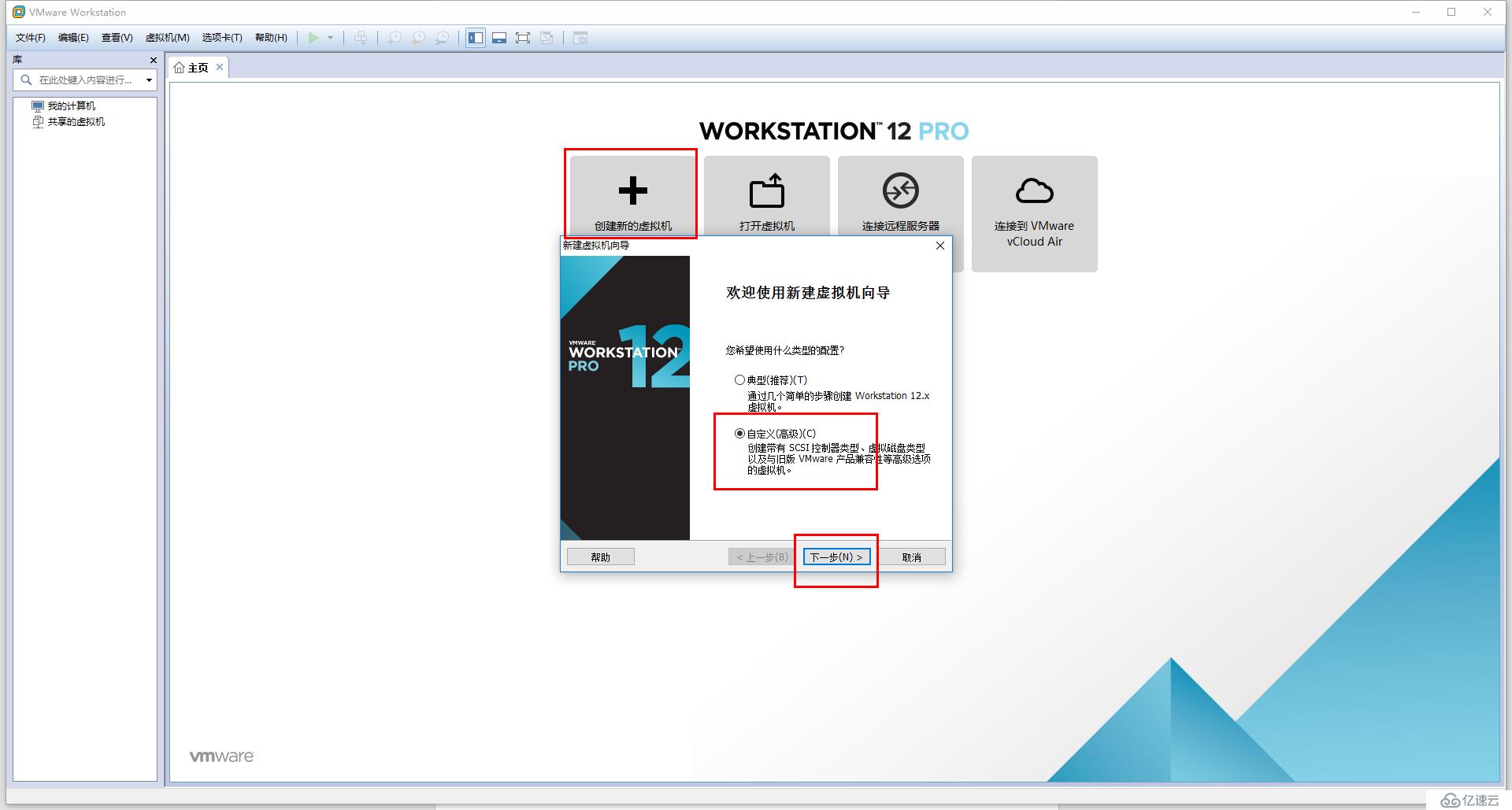
默认下一步:
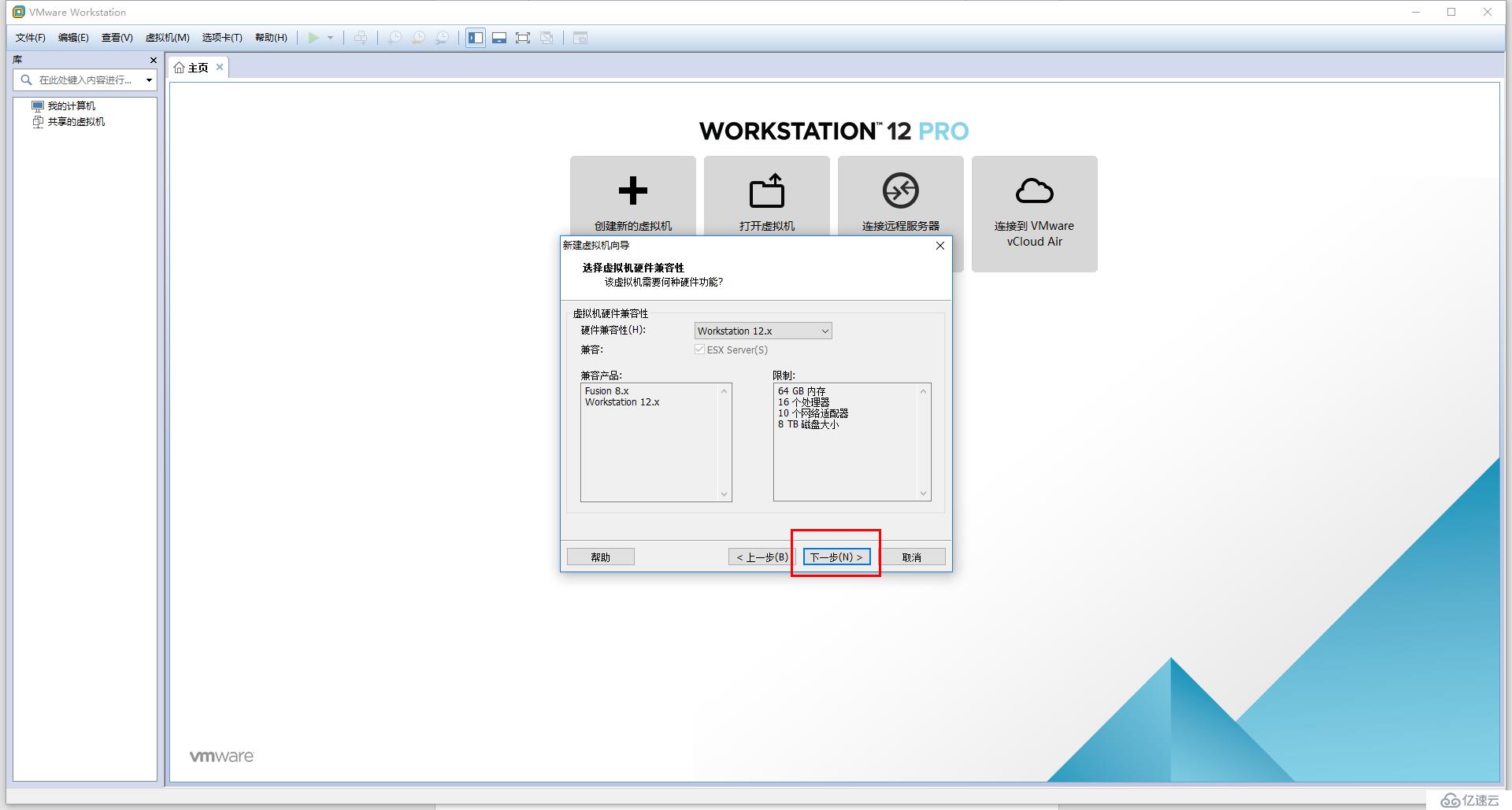
稍后安装系统:
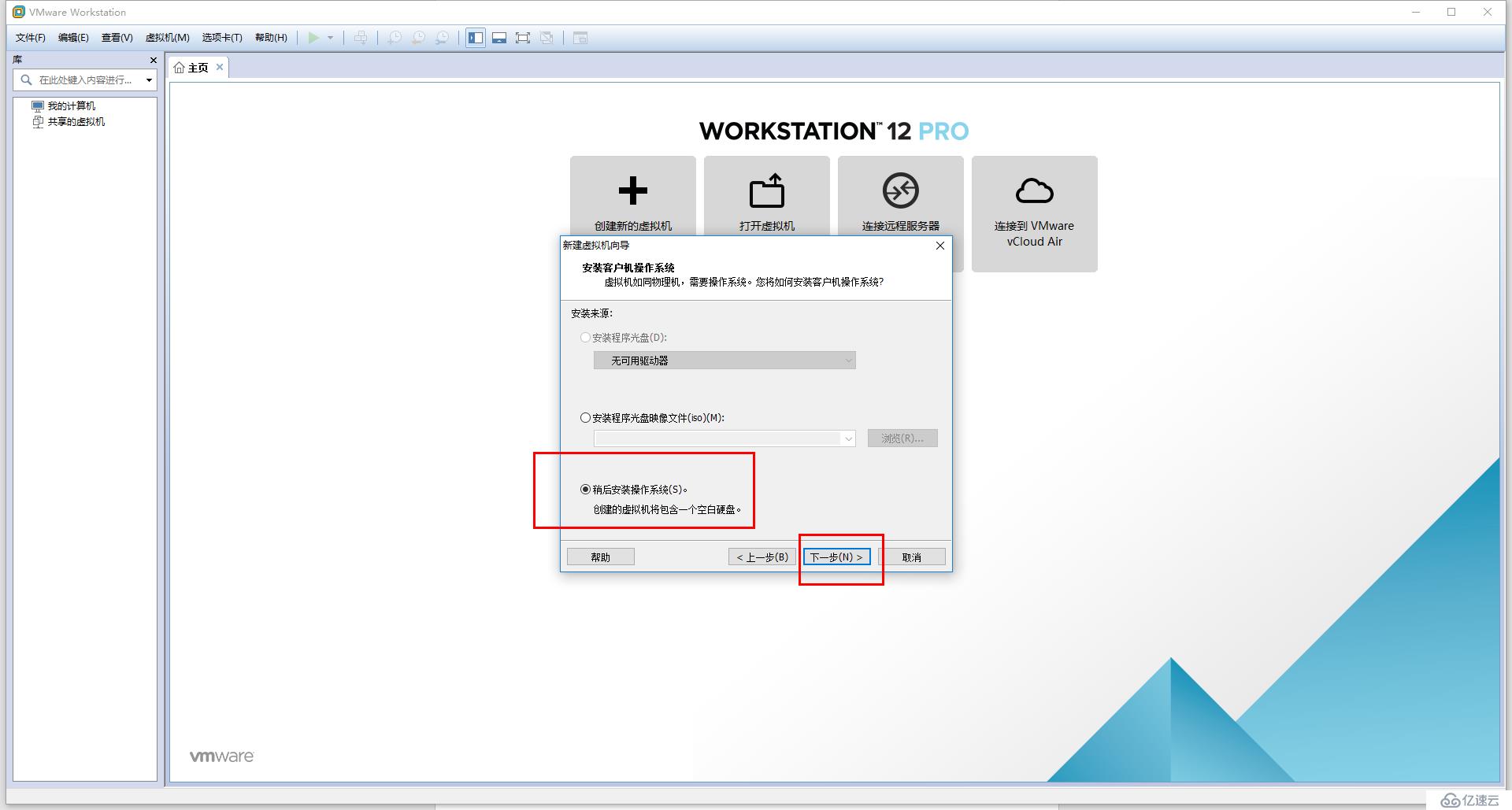
因为pve是建立在Debian系统之上的,所以这里要如下选择:
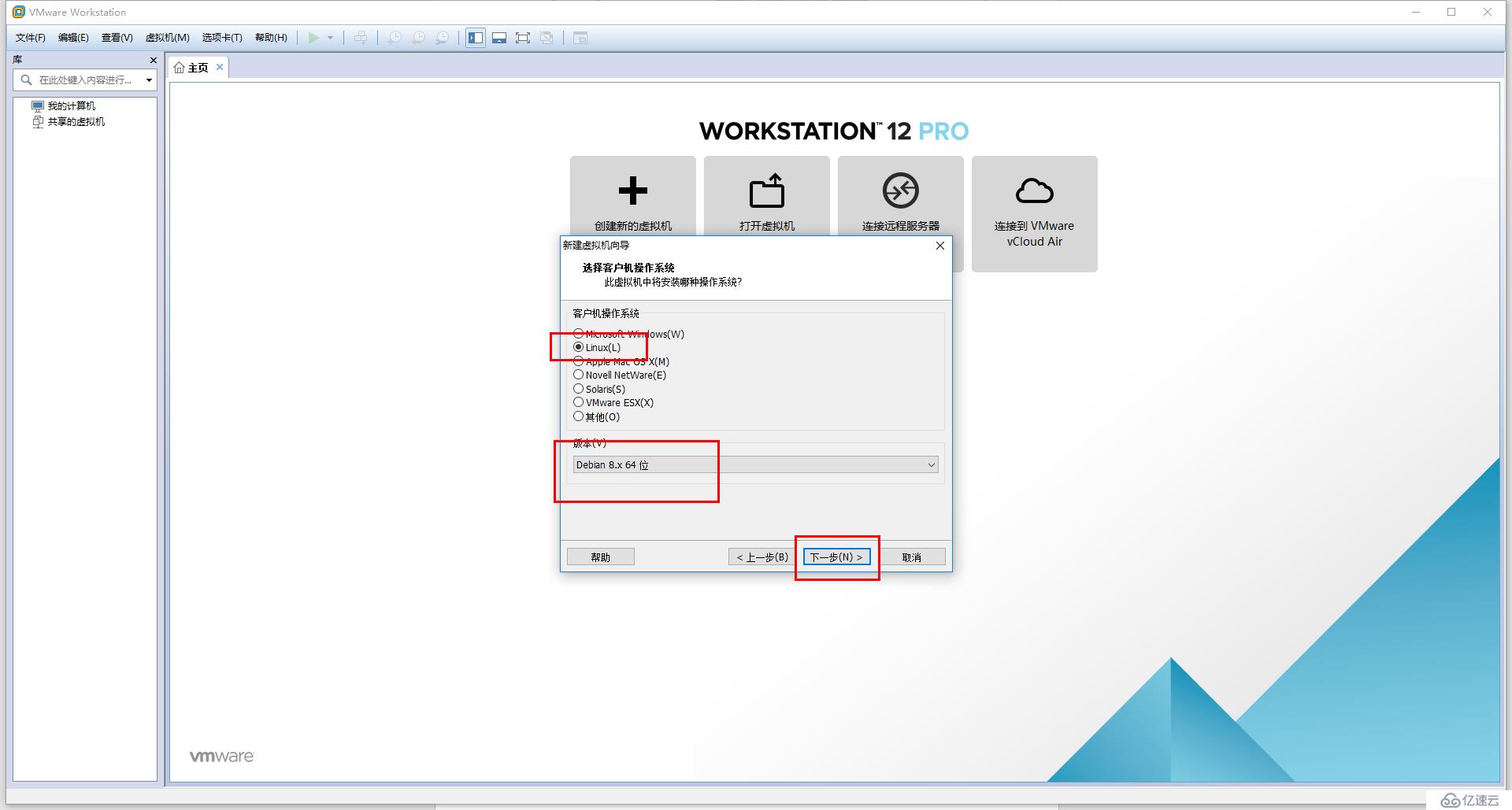
写上名称、安装位置:
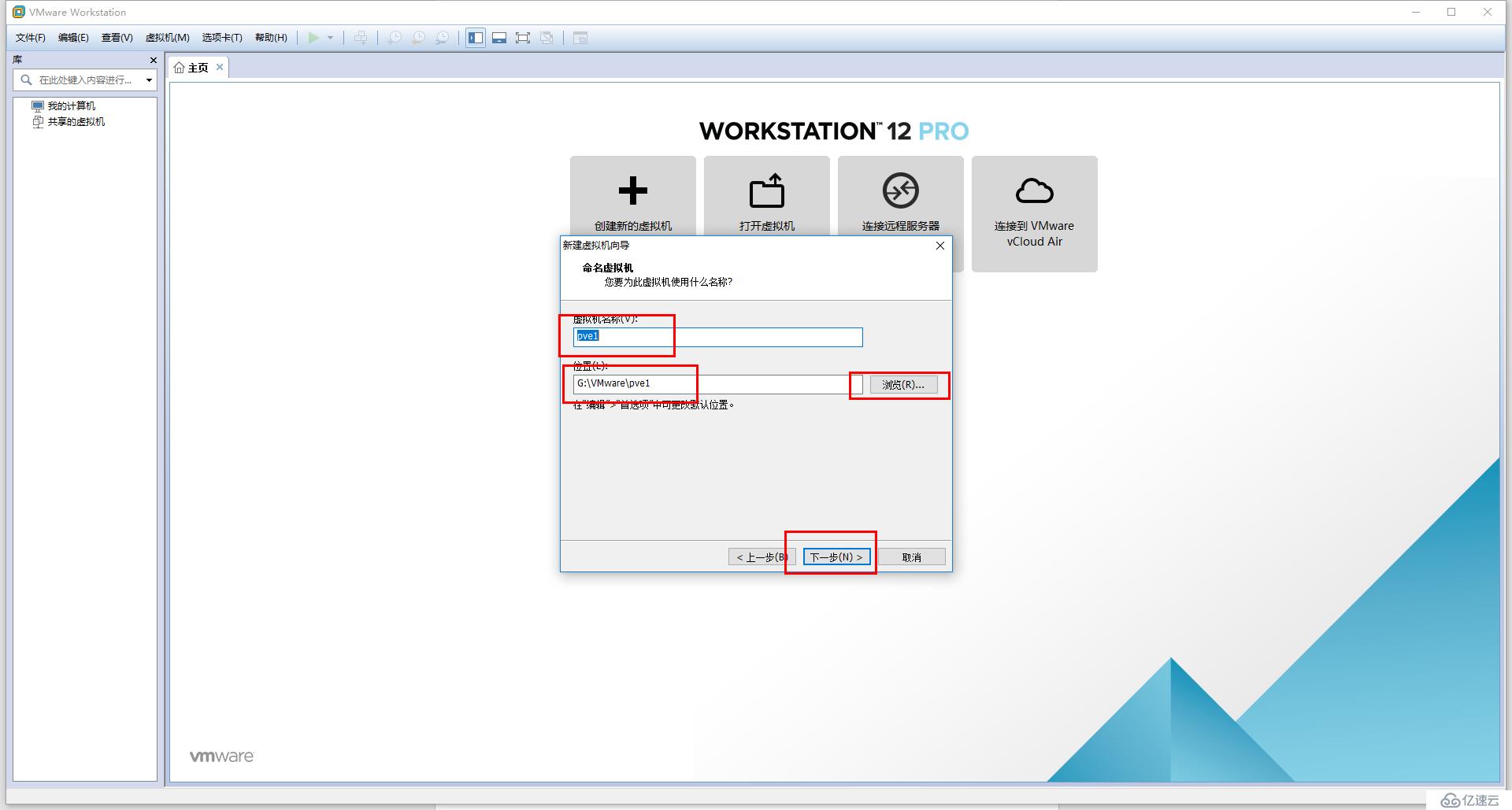
选择好CPU核心数:
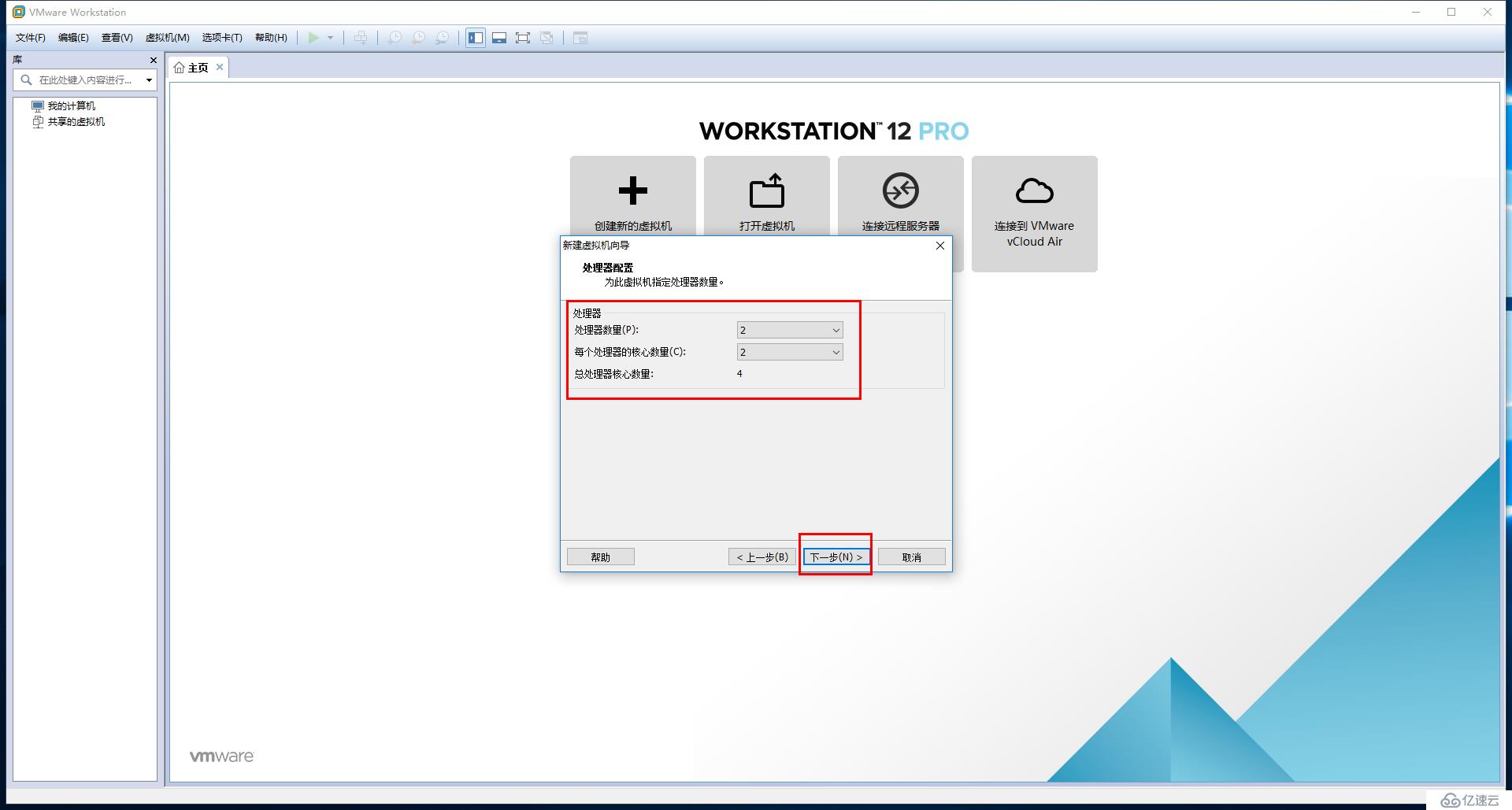
设置好内存:
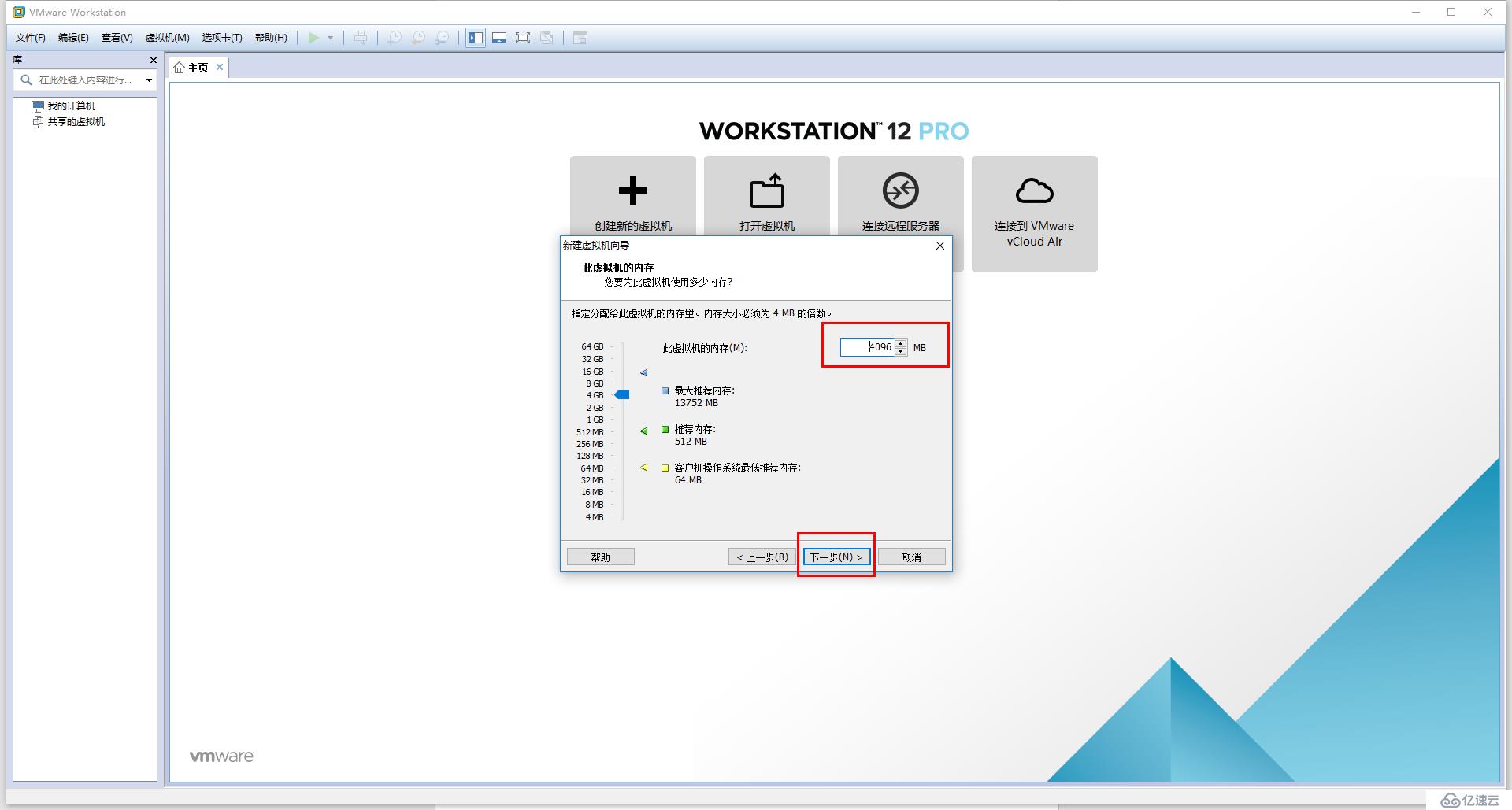
设置为桥接网络,这样方便后面上网:
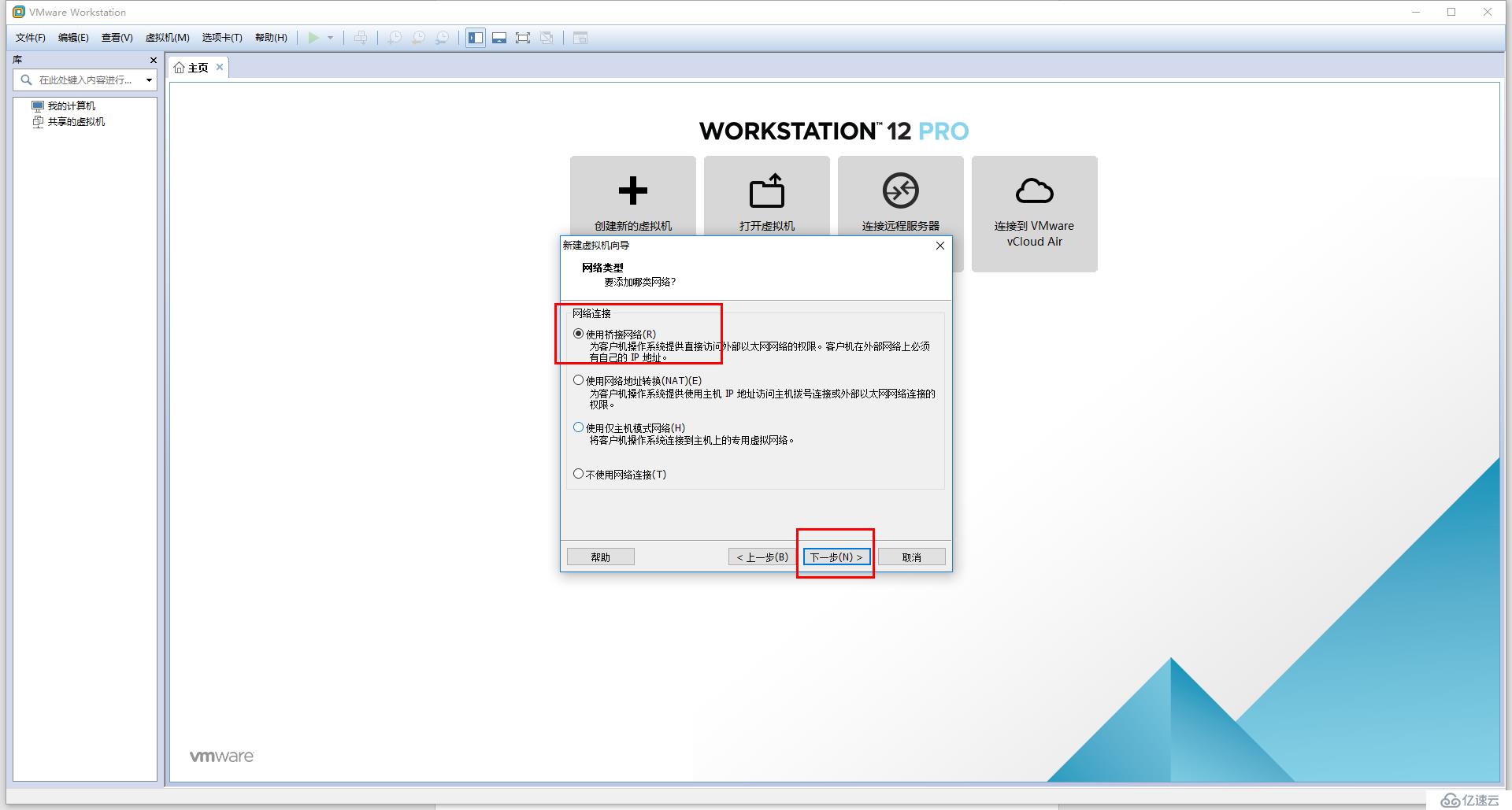
默认设置即可:
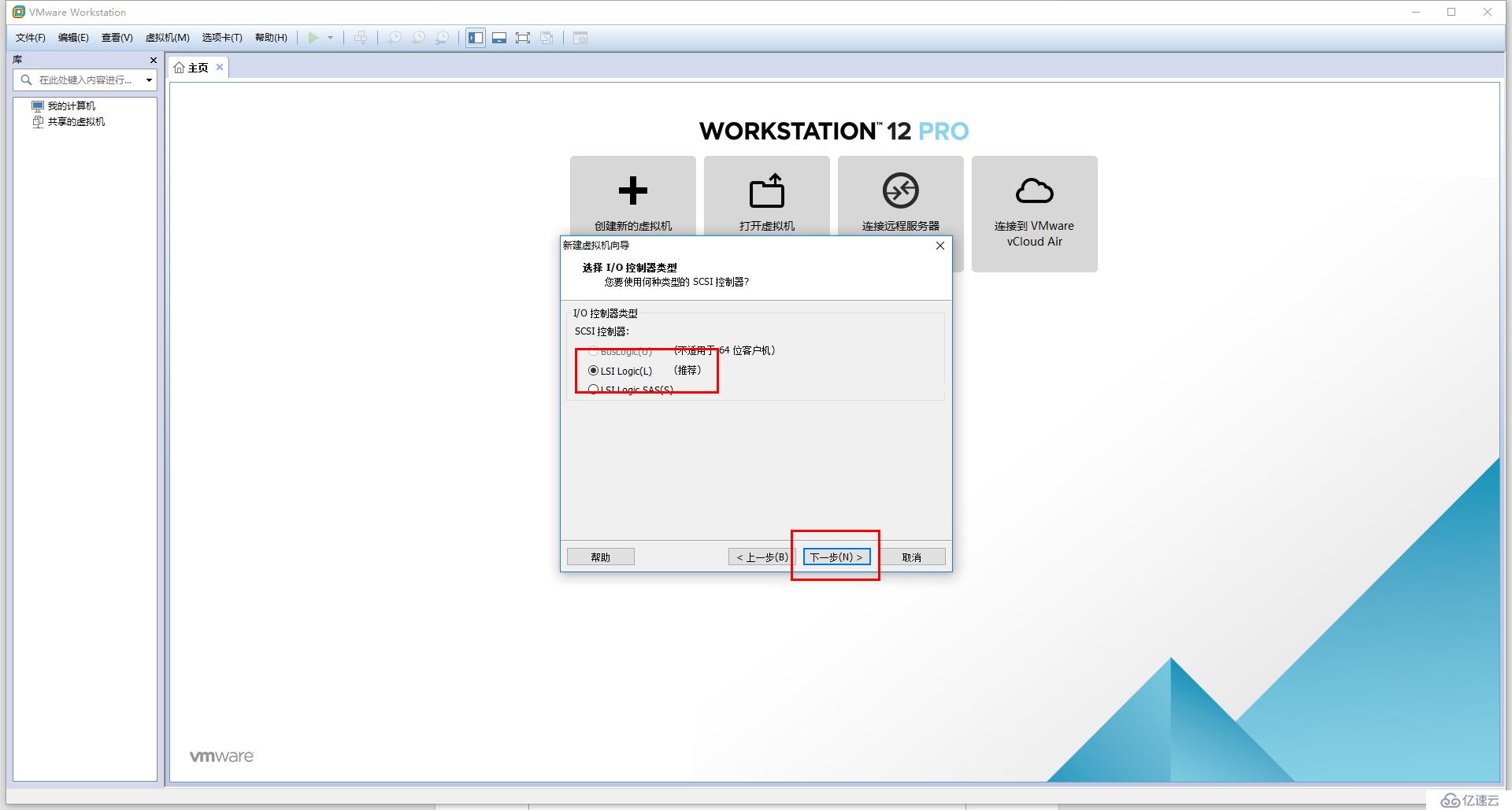

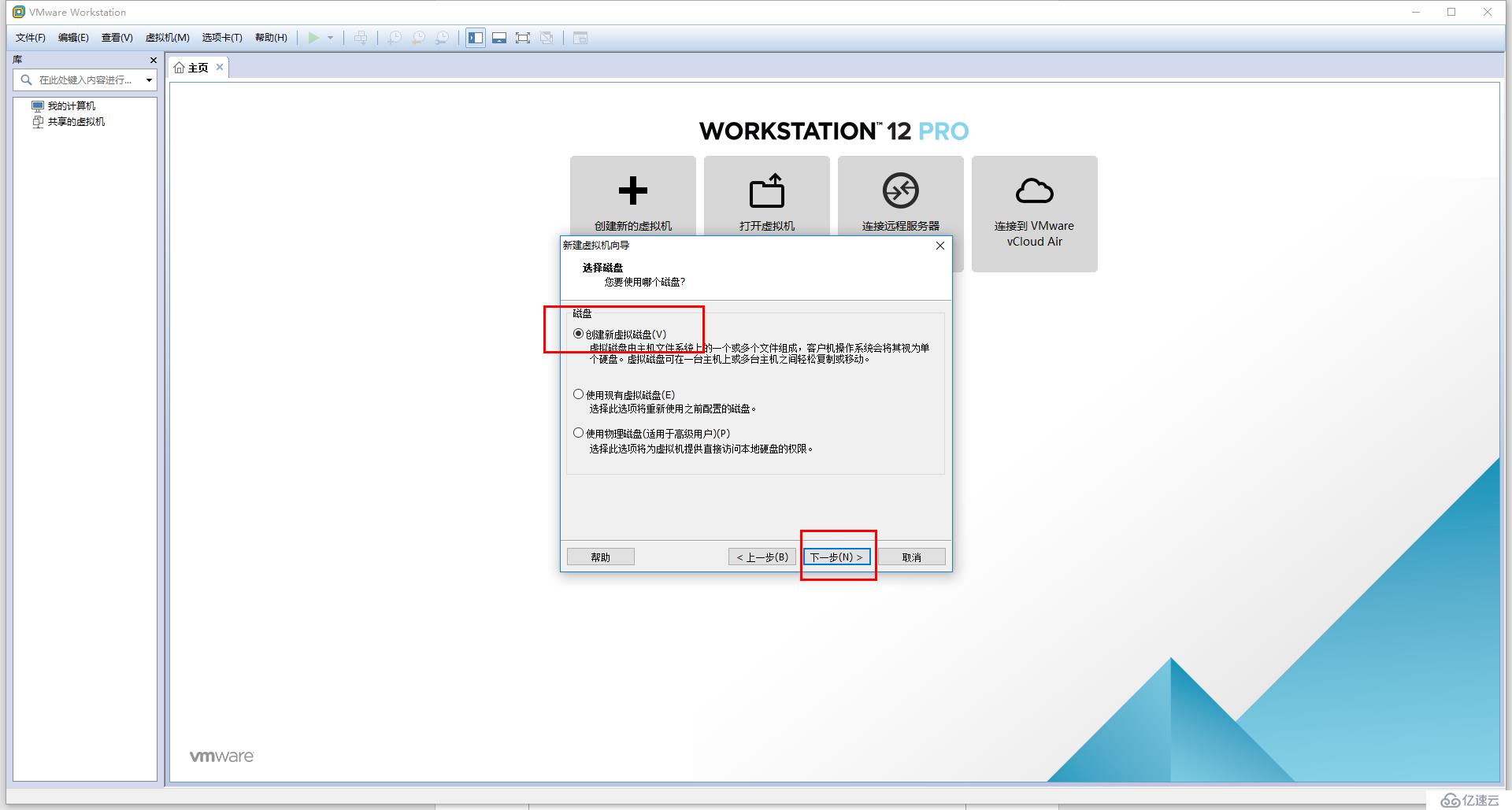
硬盘大小给20G足够,使用单个文件:

默认设置,下一步:
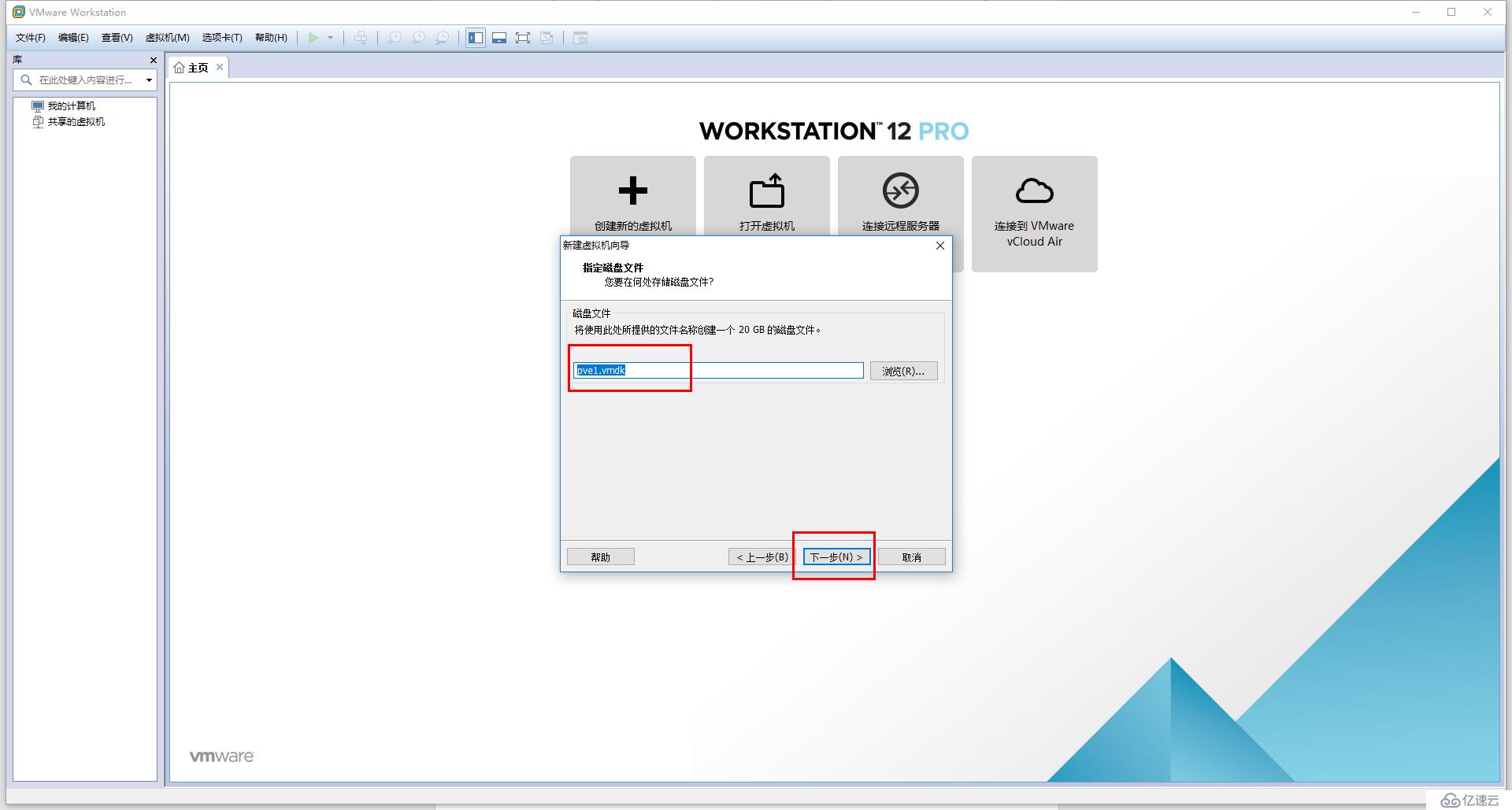
完成设置:
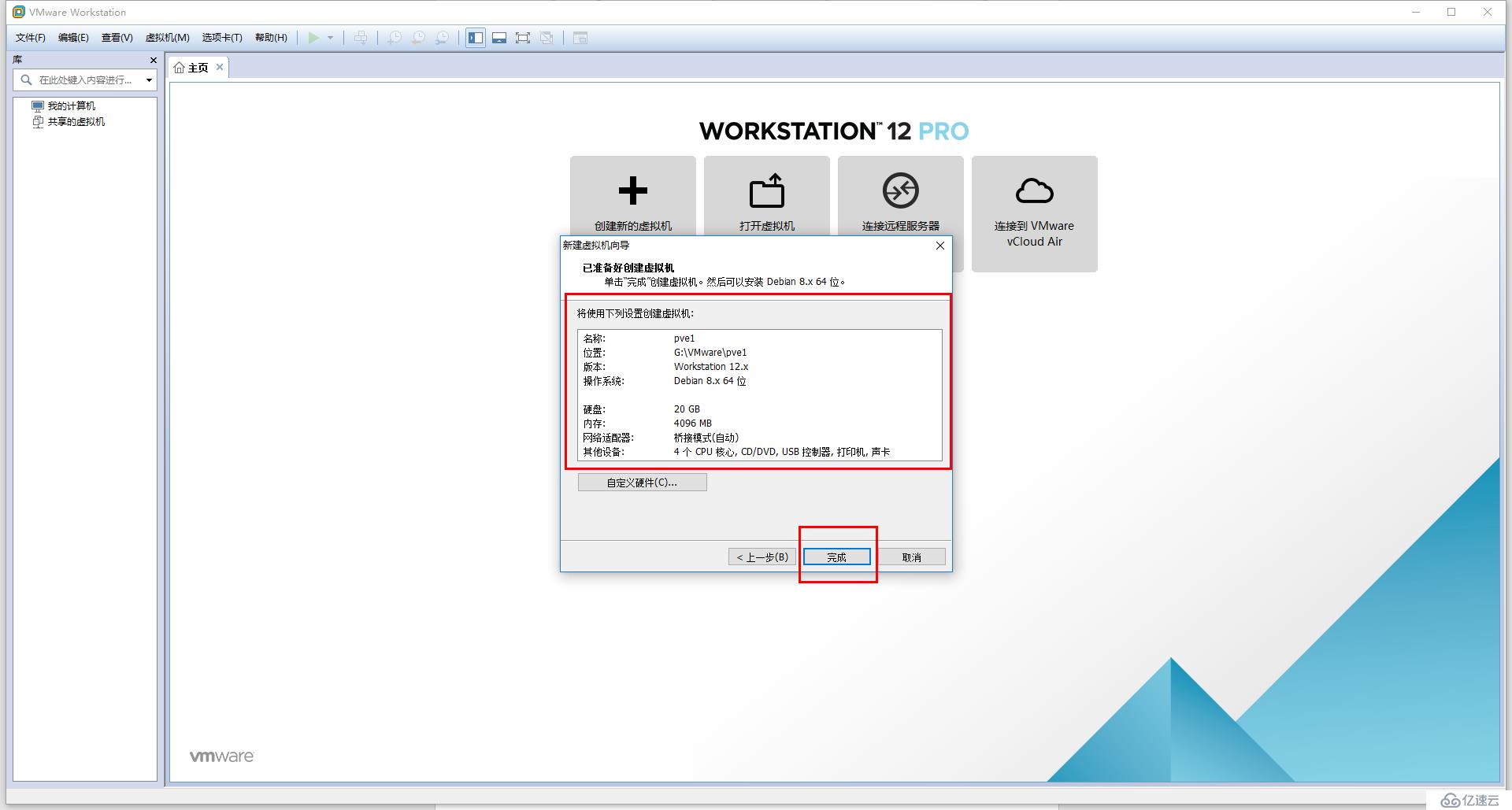
这时虚拟机里再添加一块盘,做为存储盘使用:
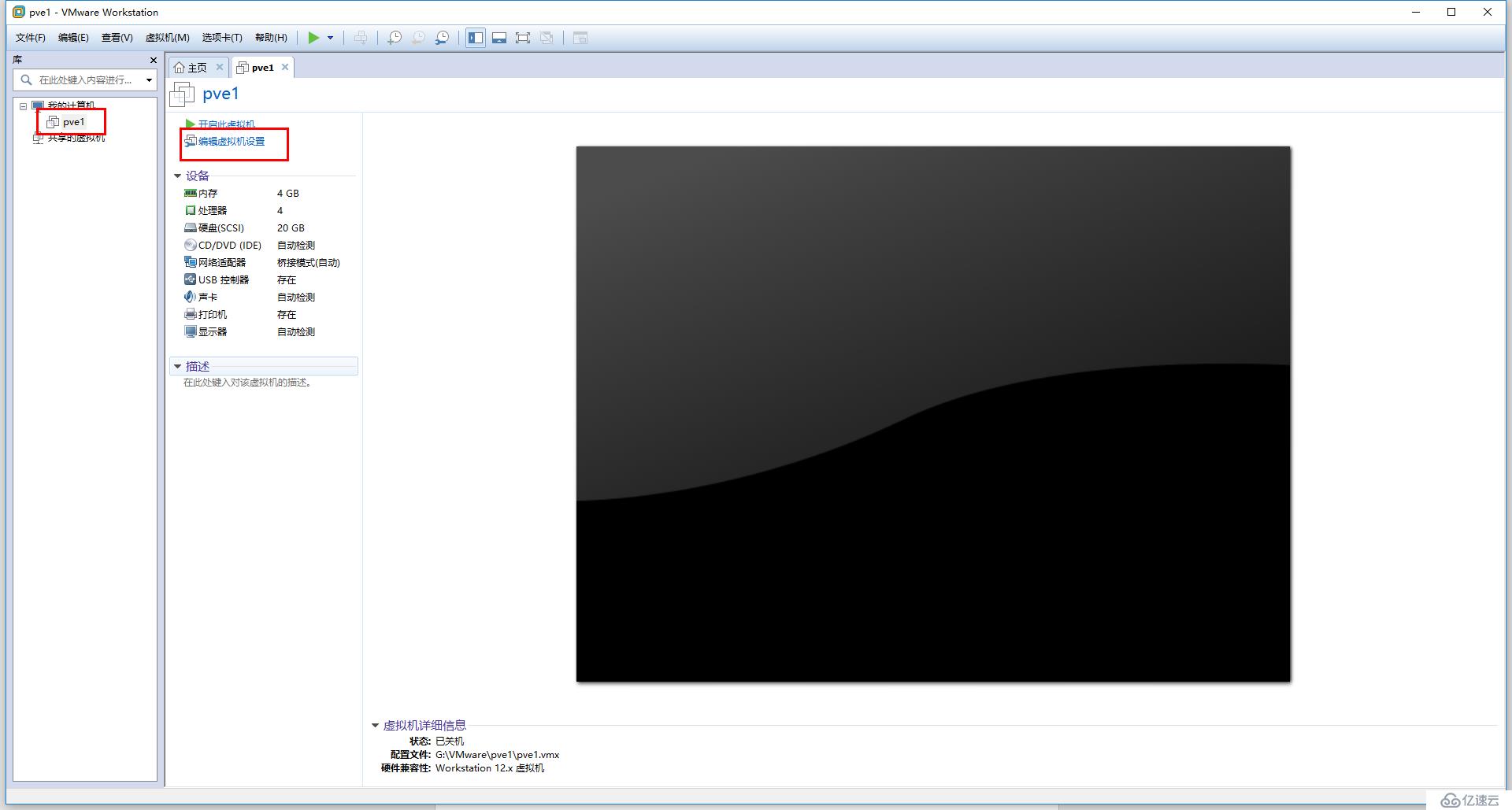
添加一块硬盘:

默认设置:
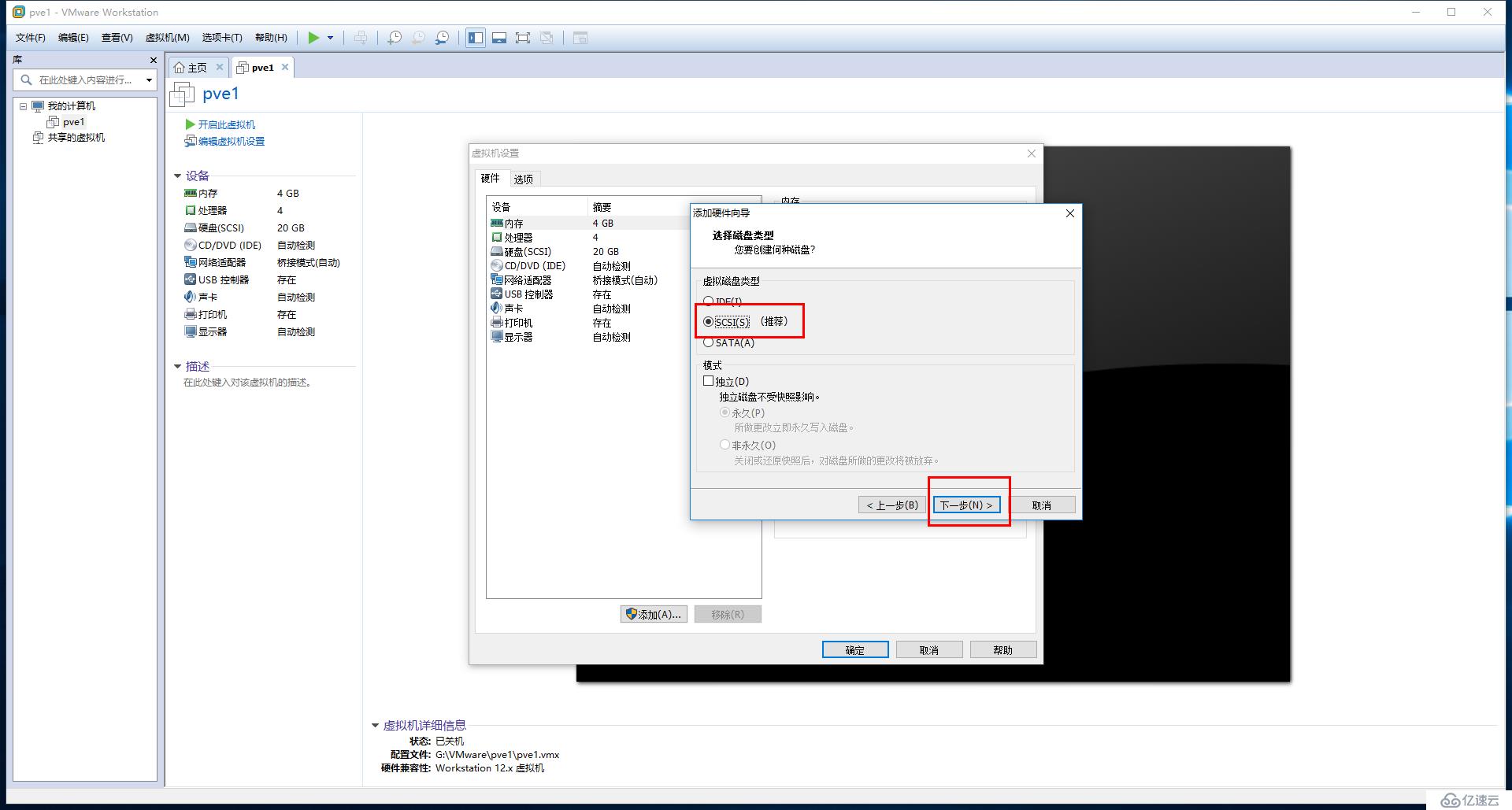
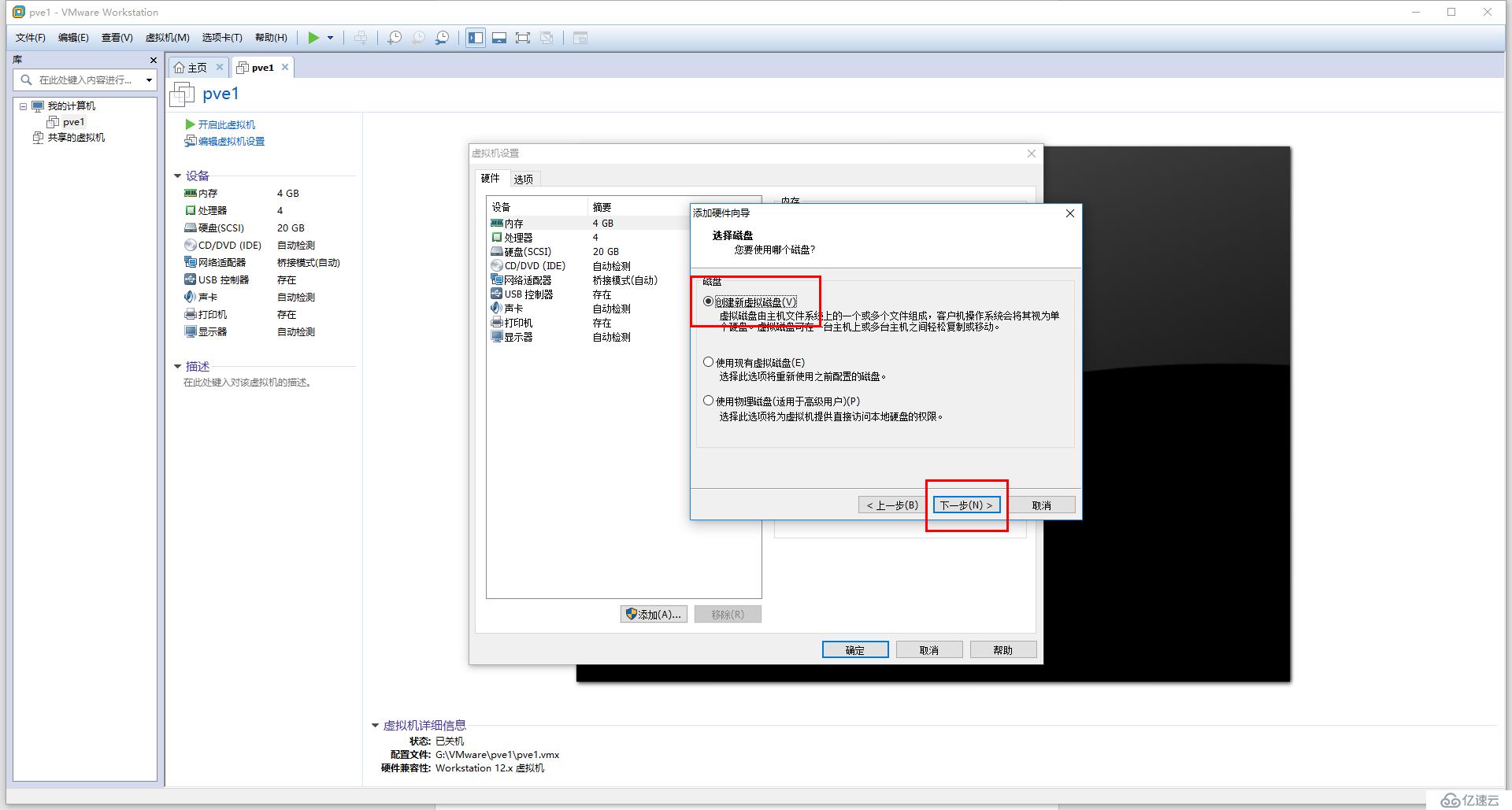
硬盘大小这里为200G,单个文件:
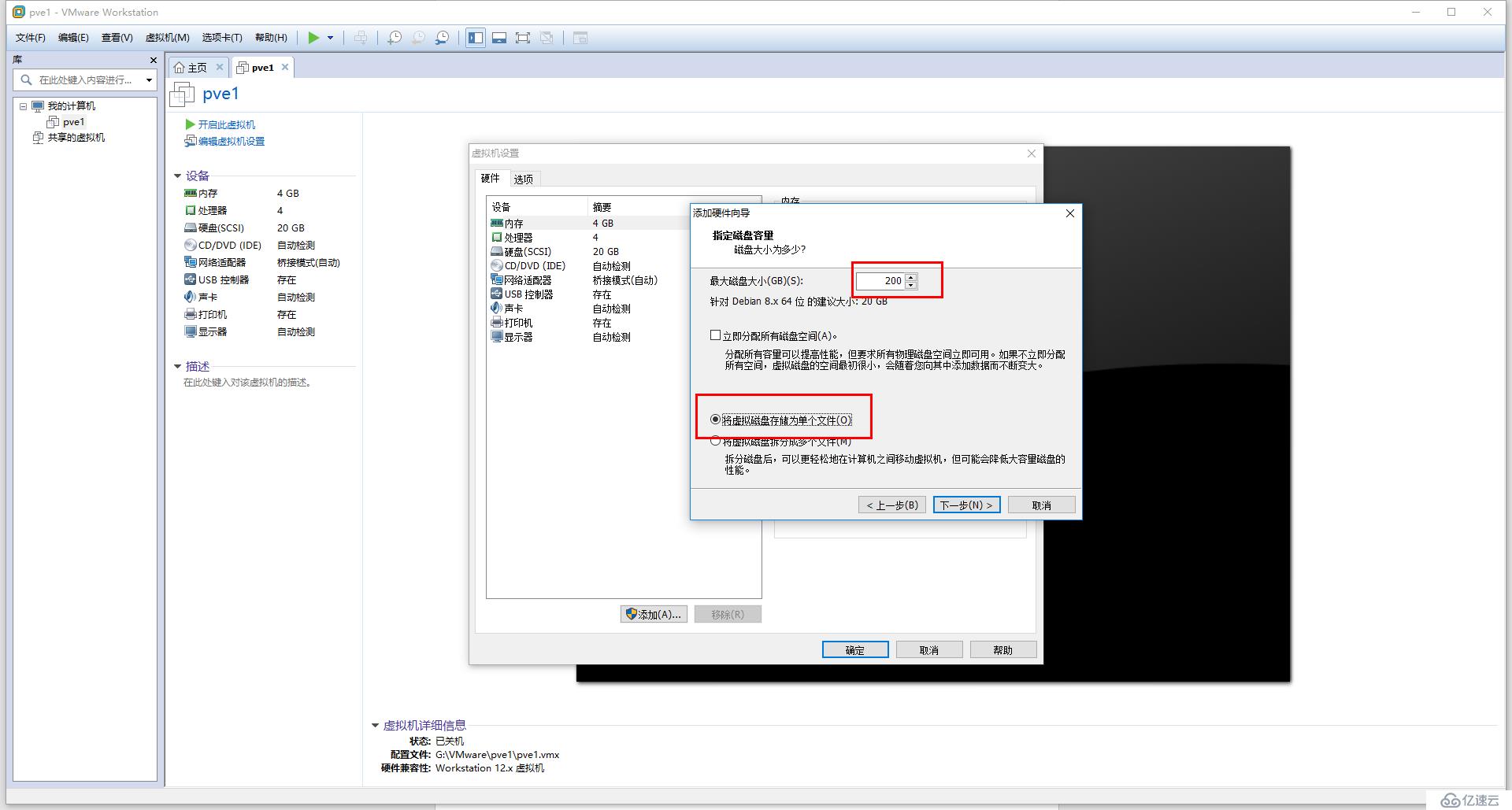
添加完成:
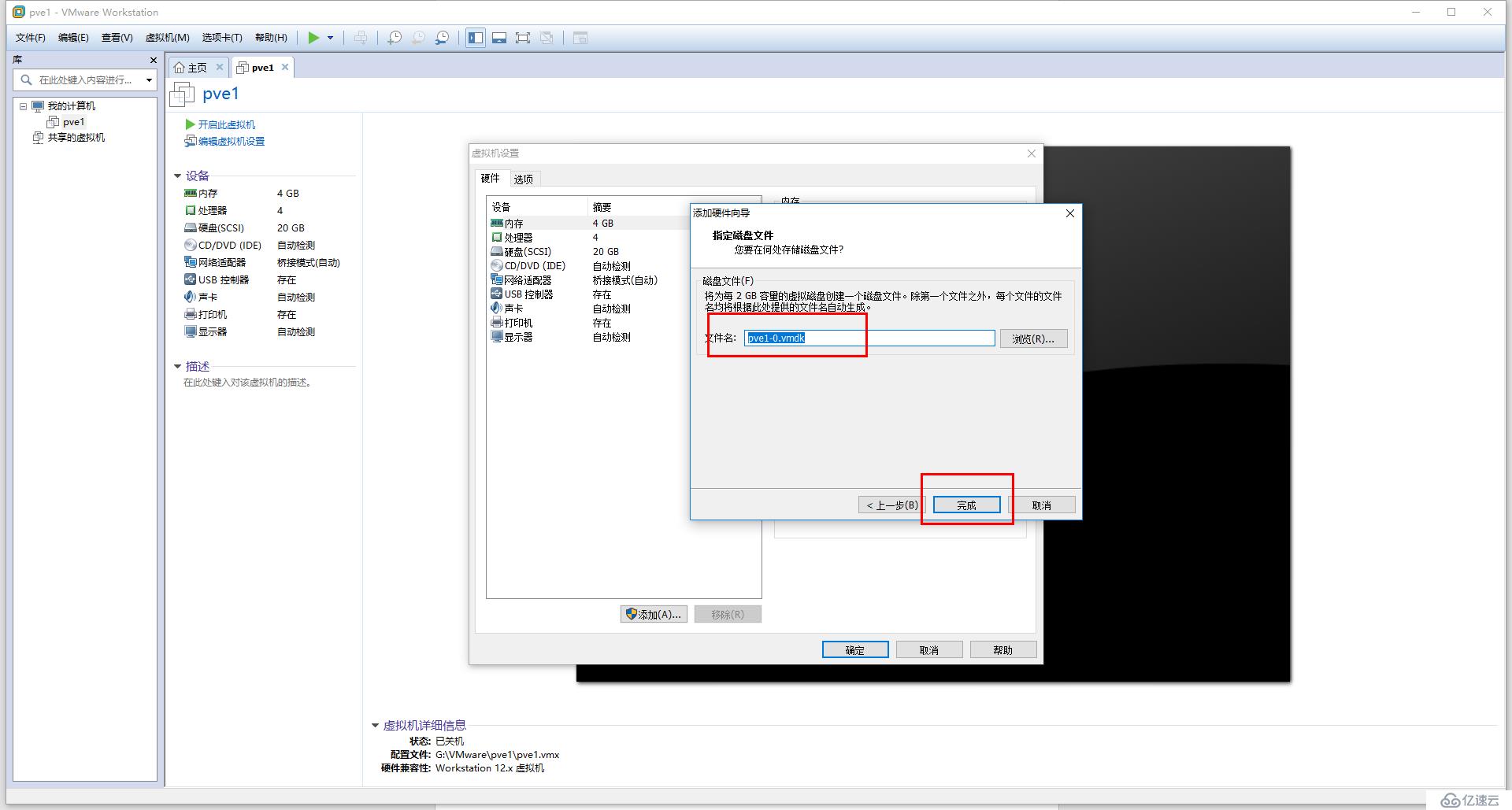
最后别忘要把CPU设置为支持虚拟化:
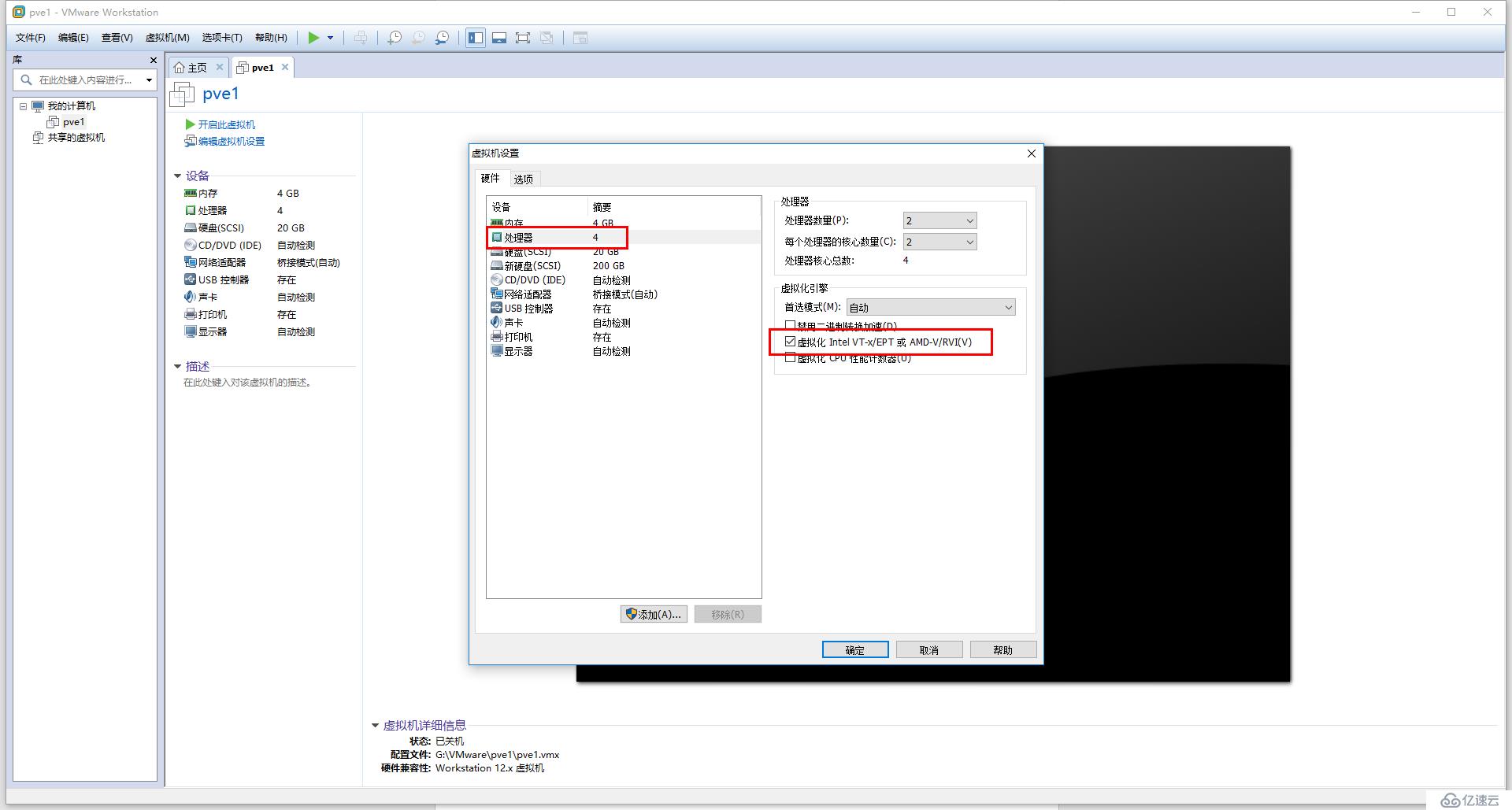
在光驱里加载我们已经下载好的pve安装镜像:
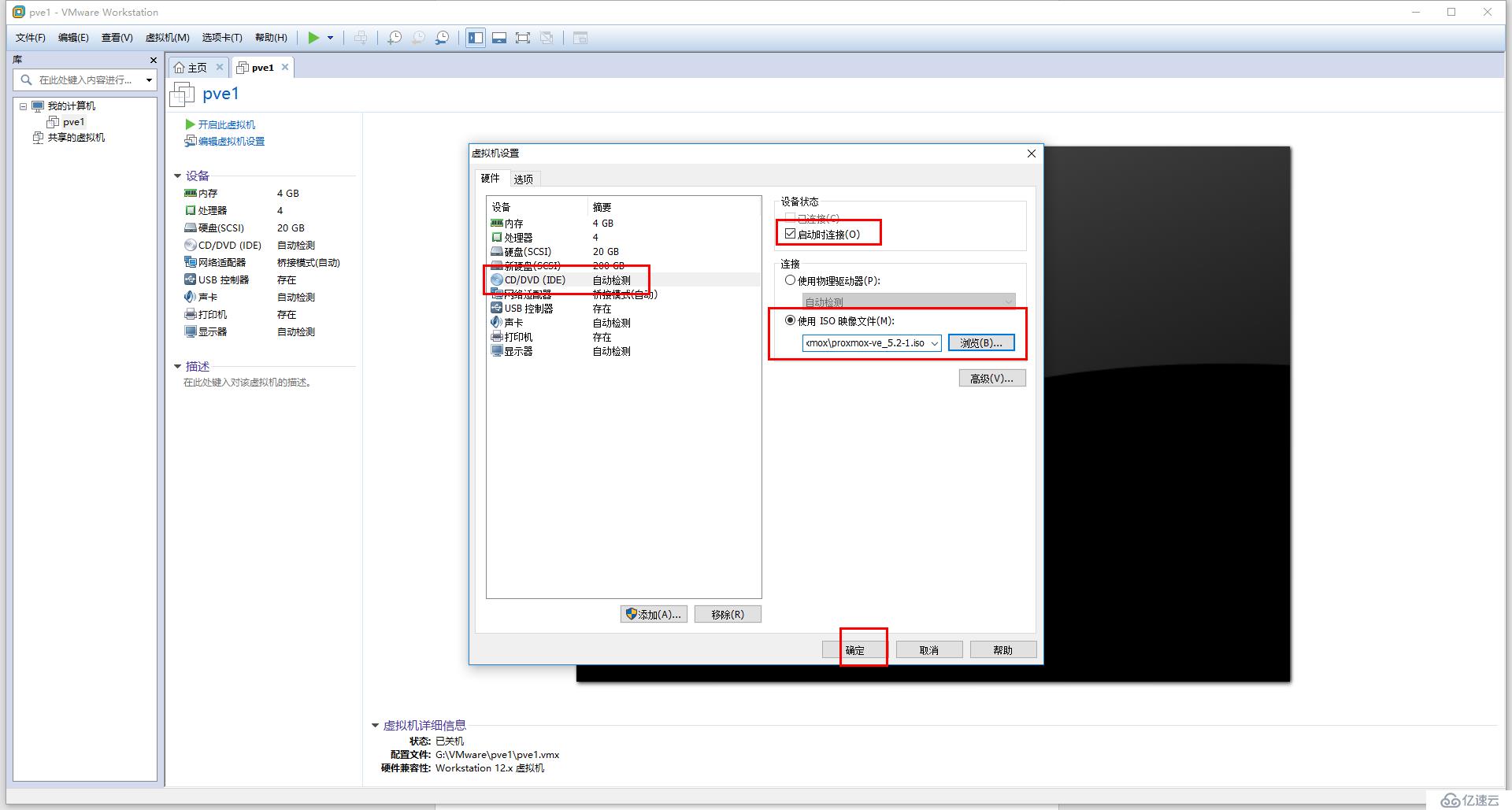
点击开启虚拟机:
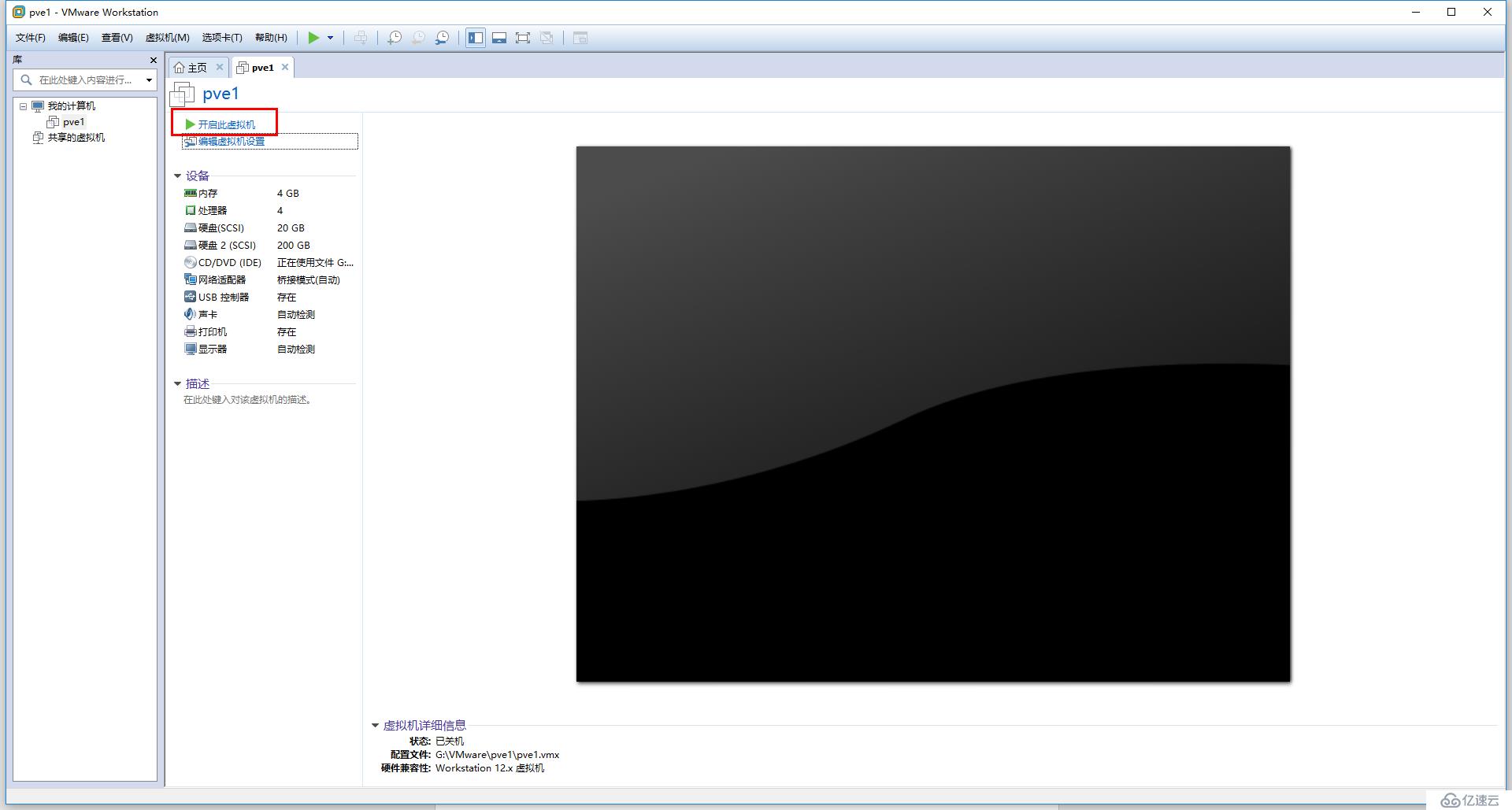
这里直接默认安装:
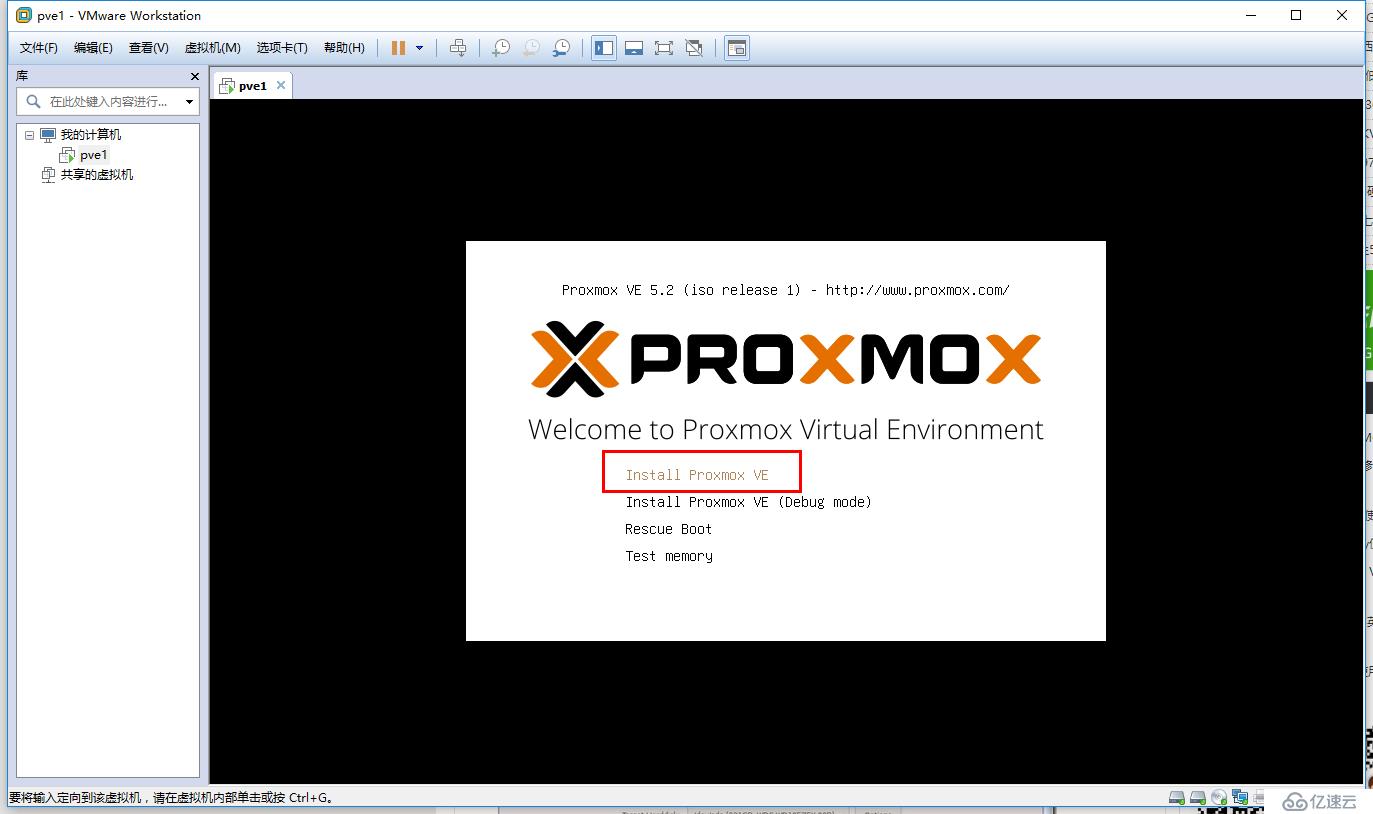
这里点击我同意:
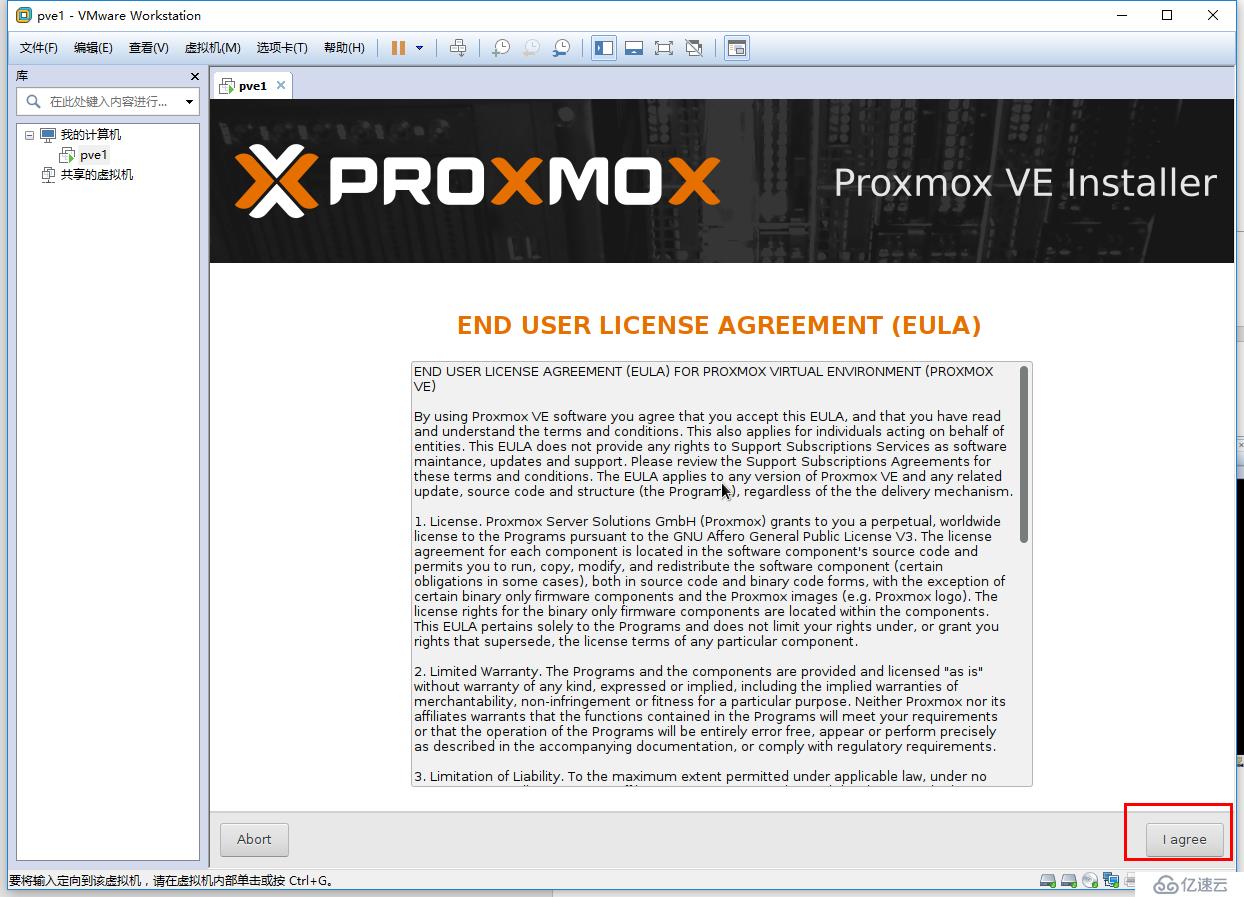
这里我选择20G的硬盘安装系统:
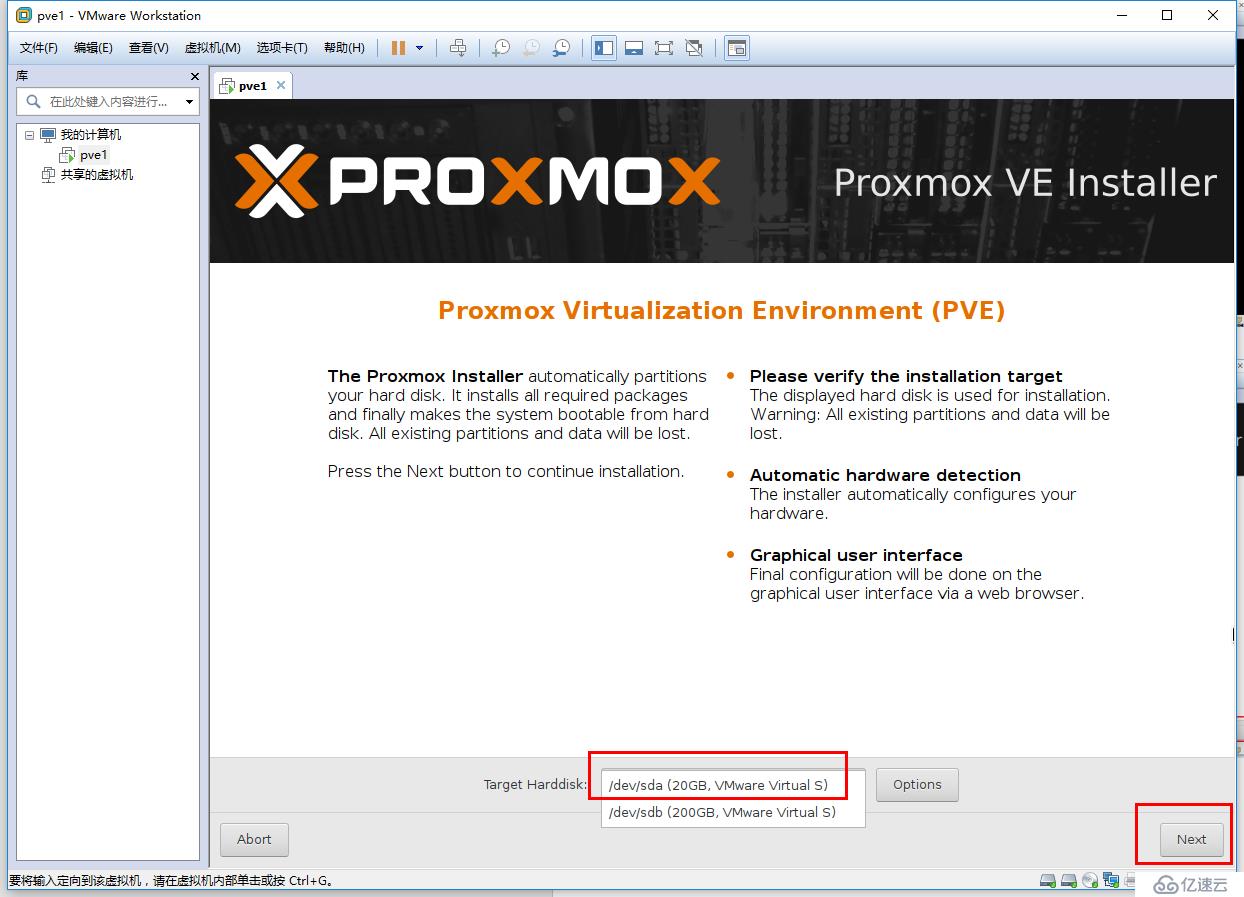
这里选择国家、时区、键盘:
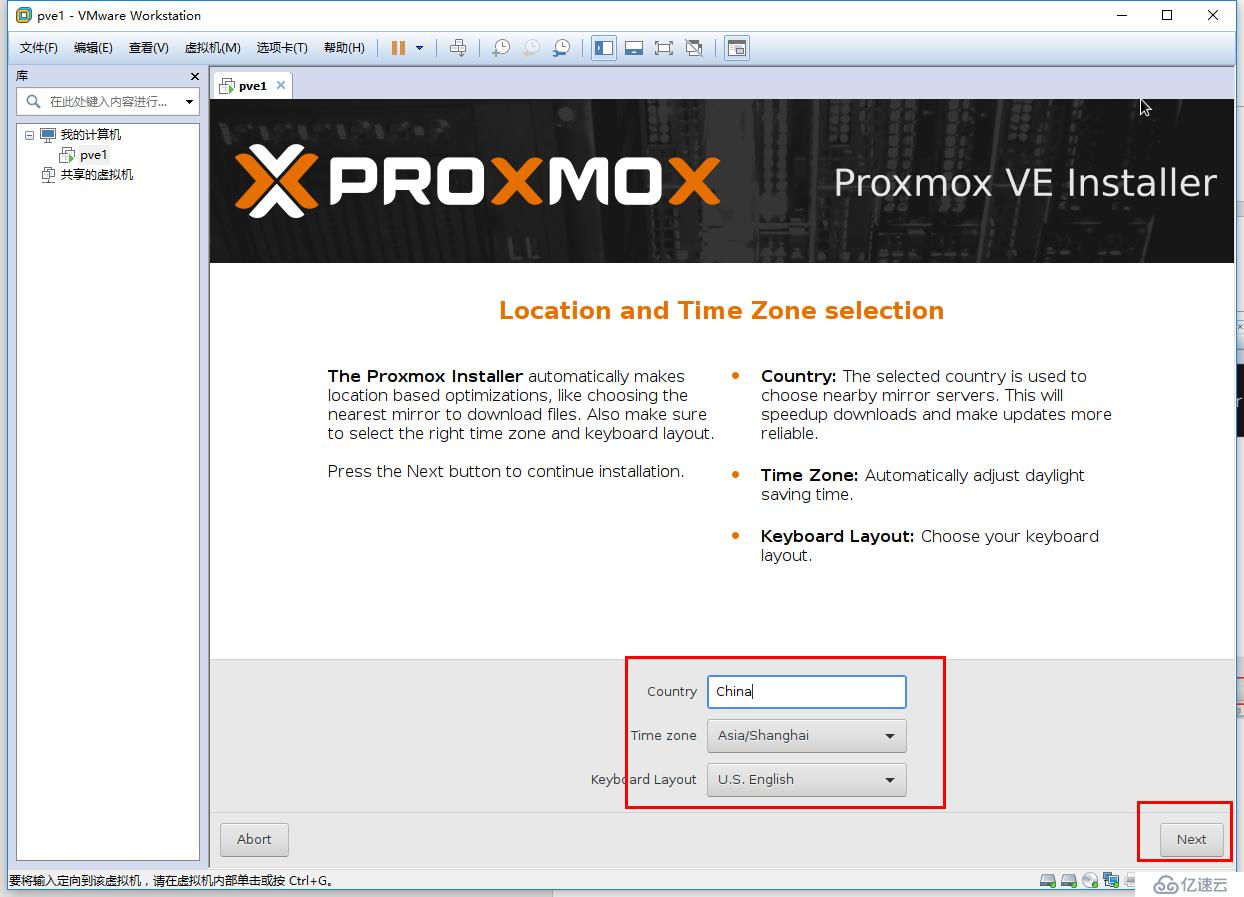
这里设置管理员密码,邮箱我是默认的:
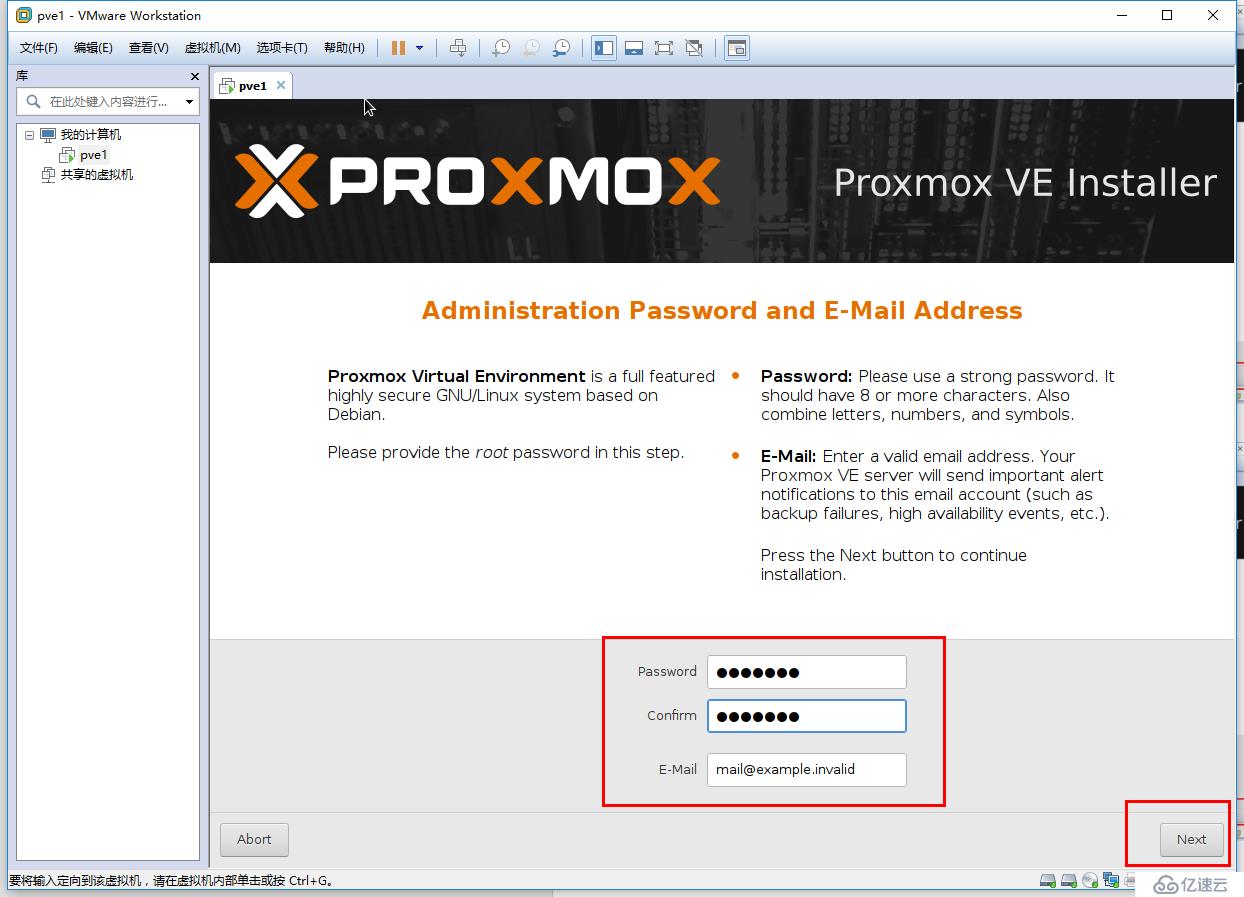
设定主机名,IP,网关,掩码和DNS,我在安装过程中这里的IP等信息貌似自动获取了,我只是修改了IP地址
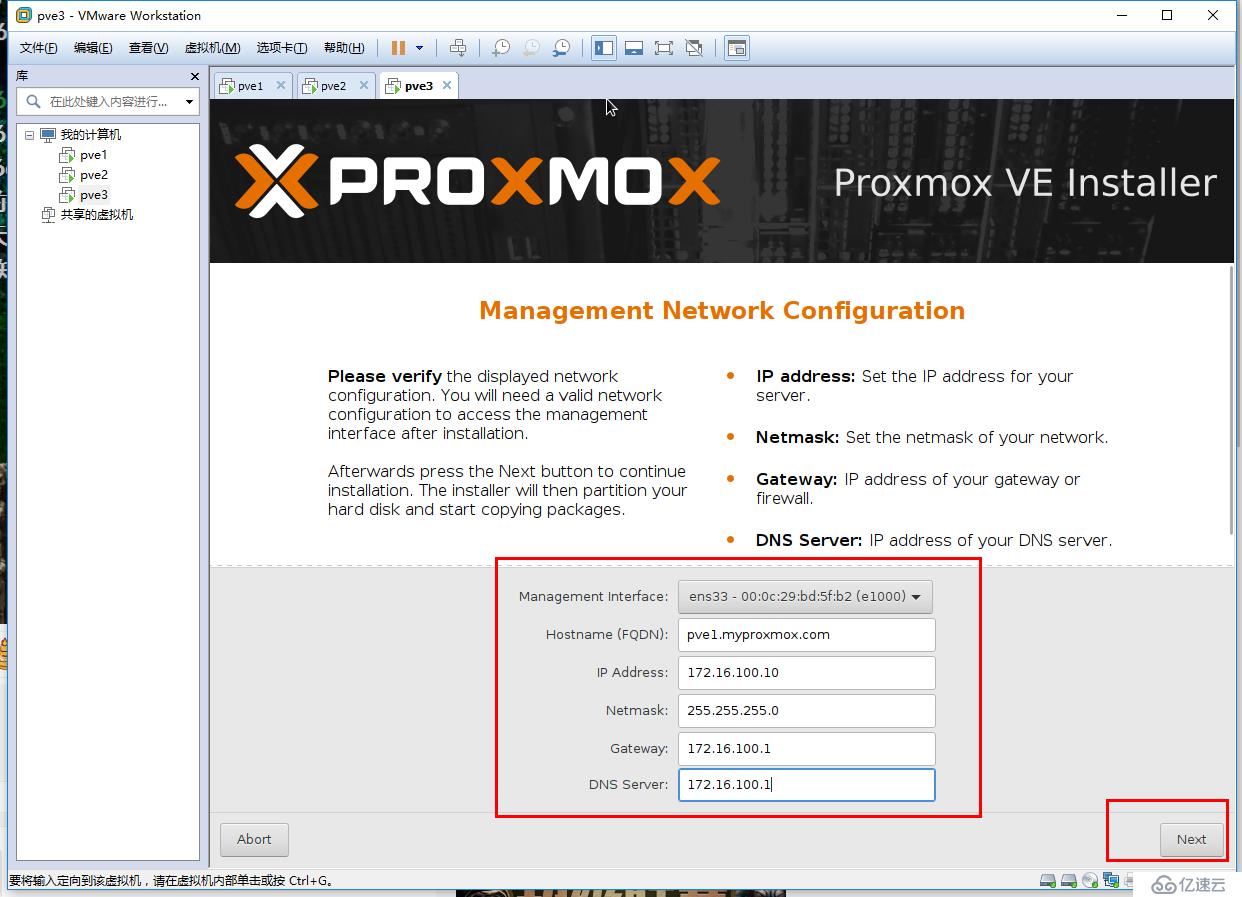
到这里就等安装完成:
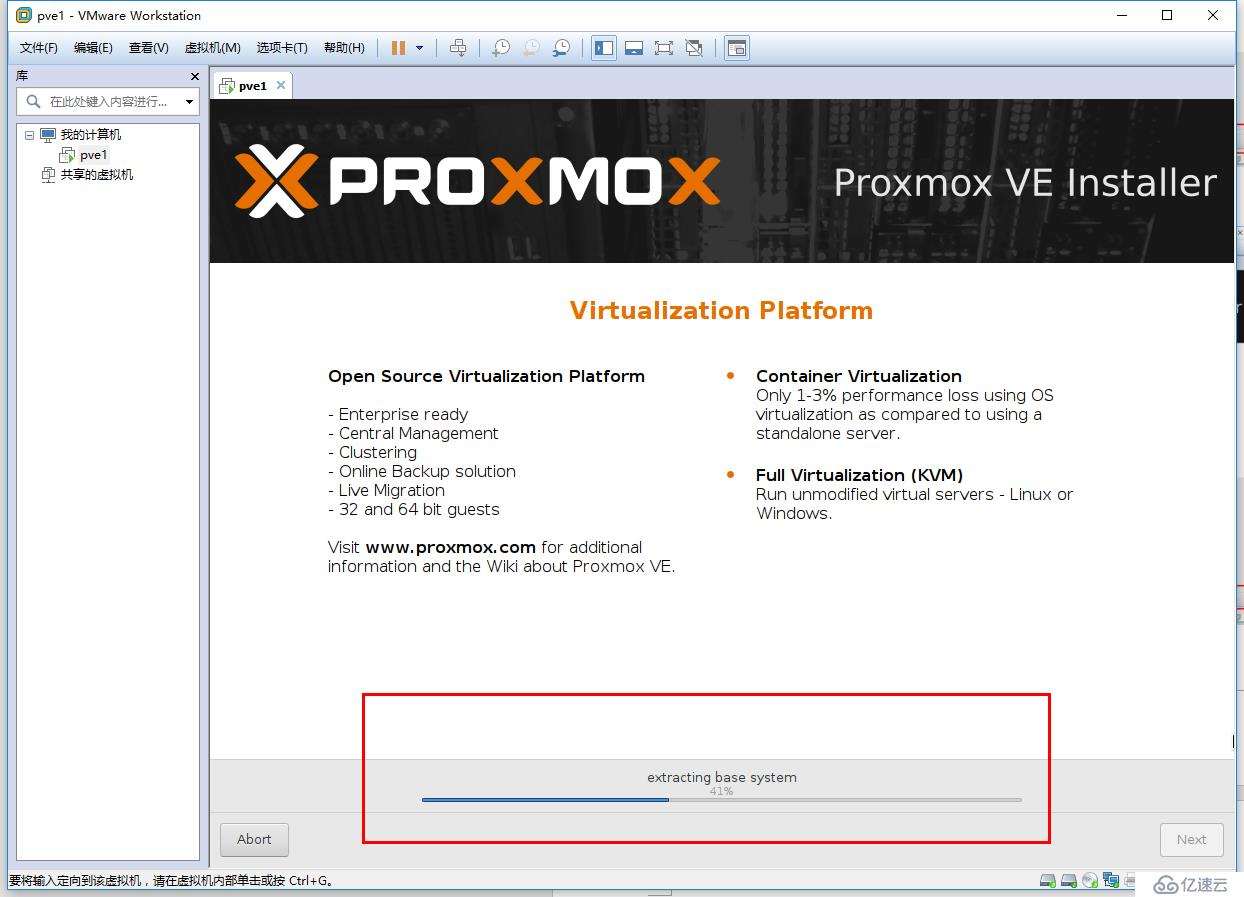
到100%的时候,就不是NEXT而是REBOOT了
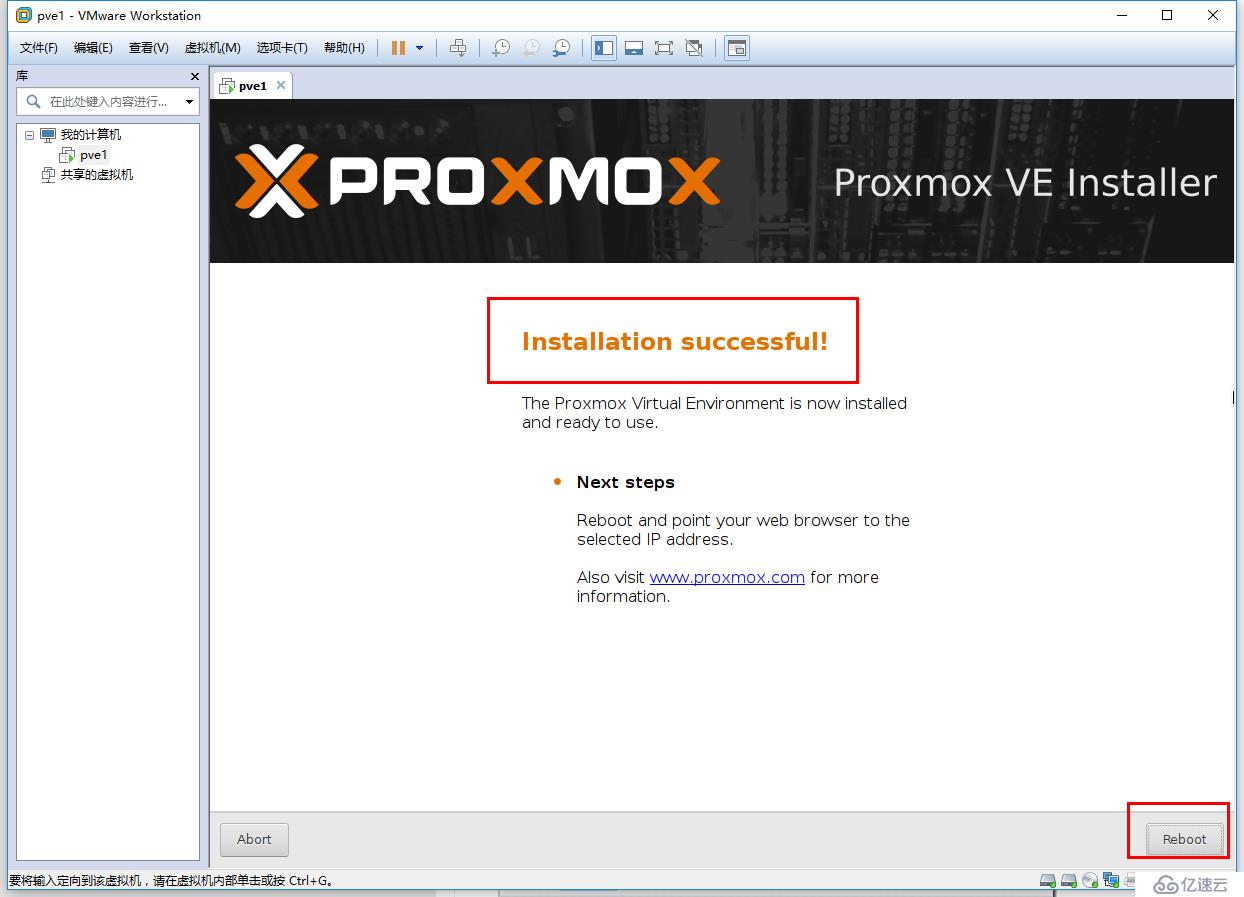
系统启动后就是这个界面,上面已经显示了访问Proxmox VE管理页面的URL,包括端口。
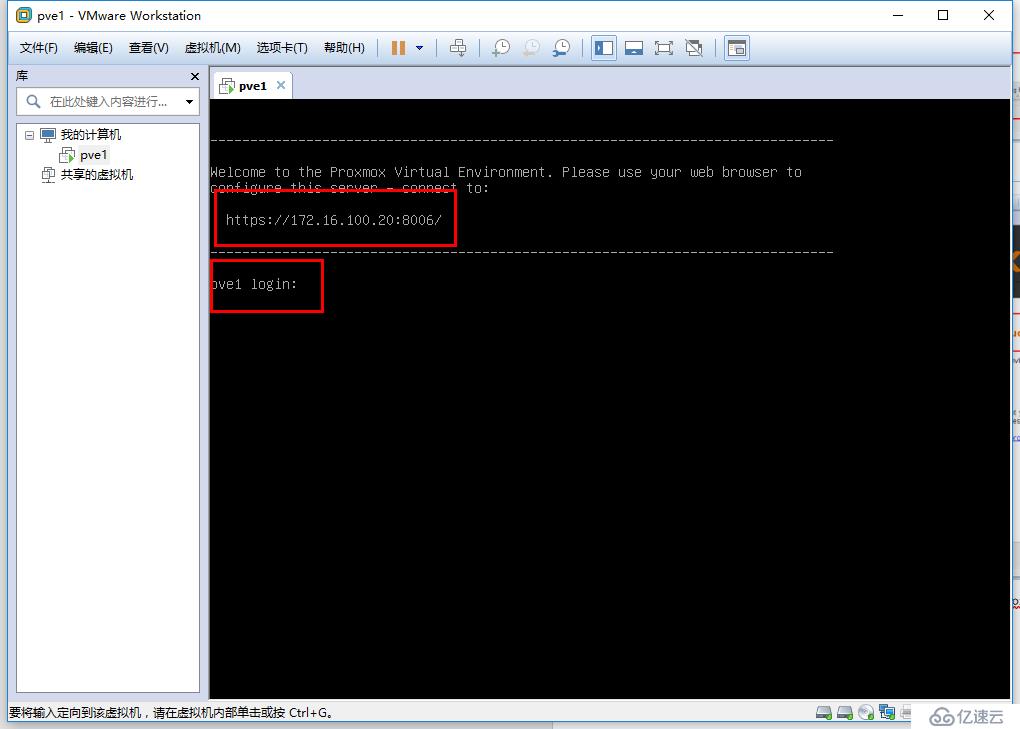
至此,Proxmox VE的安装就完成了接下来我们访问Proxmox VE管理页面。首先,我们访问Proxmox VE管理地址,注意一定要https,还有正确的端口,访问可见登录页,语言可选Chinese,输入root账户密码登录面板。
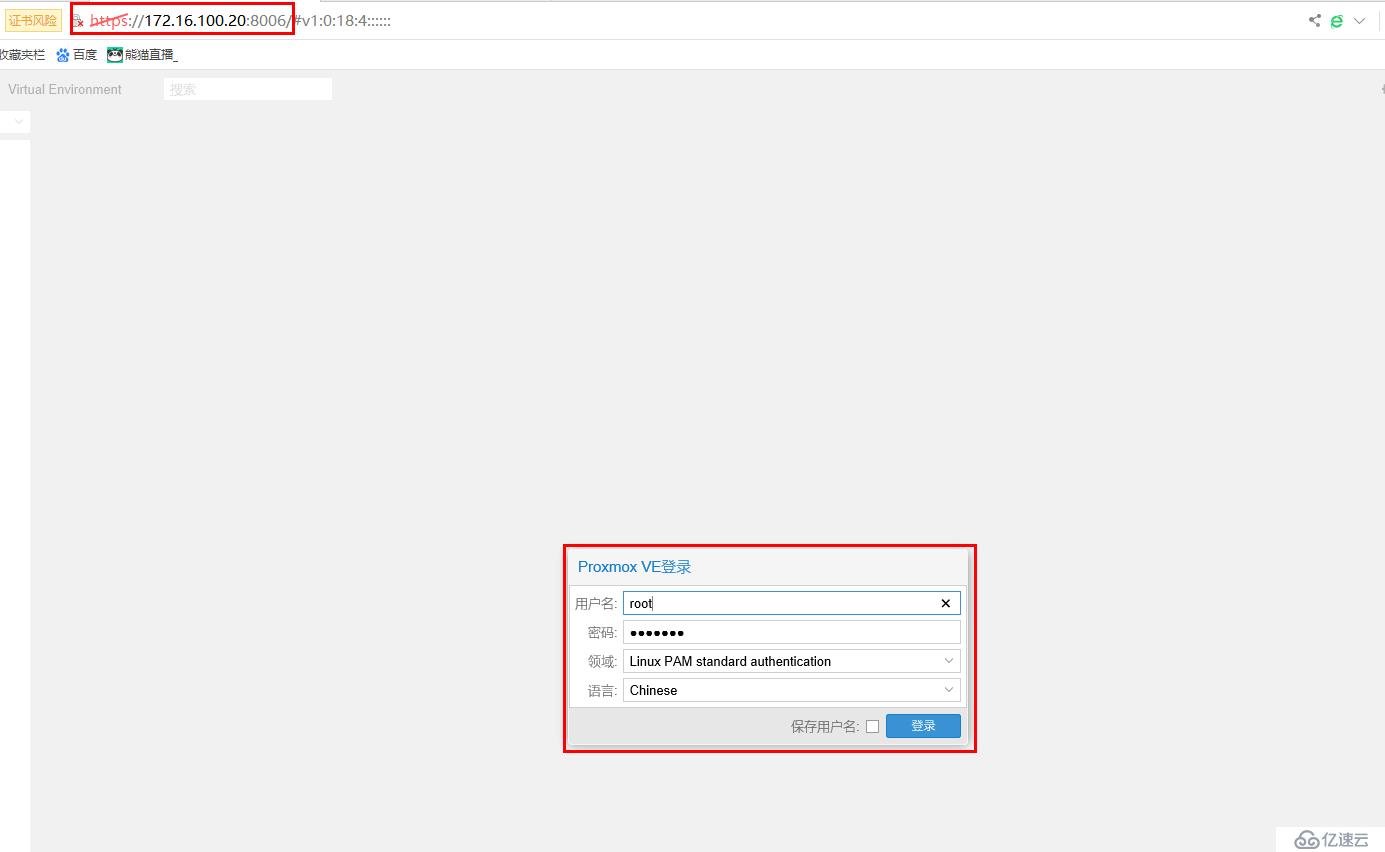
进入管理界面后,就可以进行正常设置:
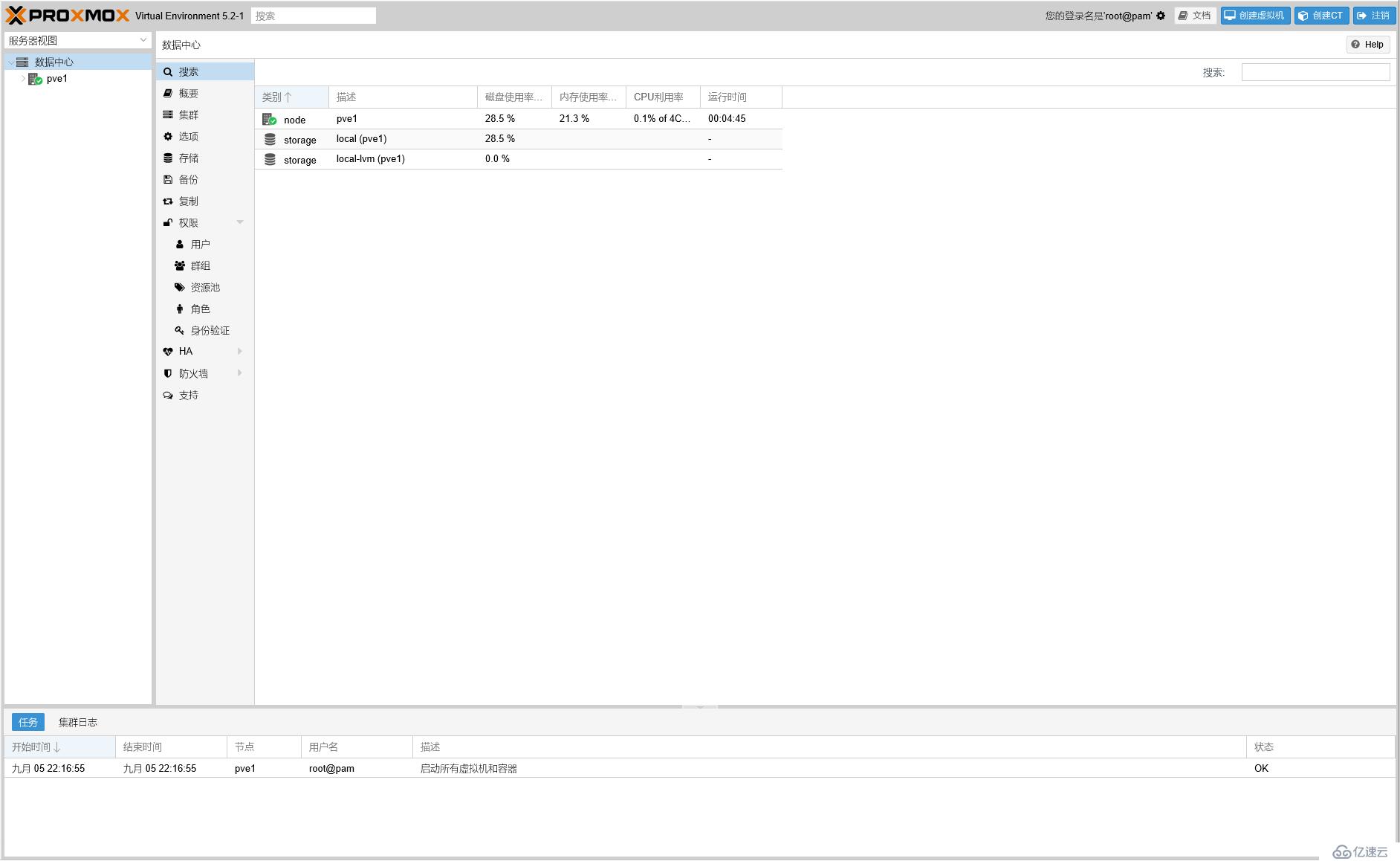
到这里按里上面的方法重复安装好pve2、pve3两台服务器,今天我就介绍到这里下期再见。(未完待续)
亿速云免费服务器限时活动,即开即用、新—代英特尔至强铂金CPU、SSD云盘,0元免费领,库存有限,领完即止! 点击查看>>点击查看>>
免责声明:本站发布的内容(图片、视频和文字)以原创、转载和分享为主,文章观点不代表本网站立场,如果涉及侵权请联系站长邮箱:is@yisu.com进行举报,并提供相关证据,一经查实,将立刻删除涉嫌侵权内容。